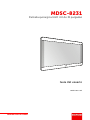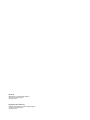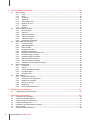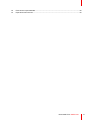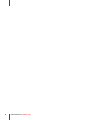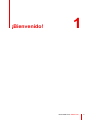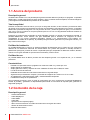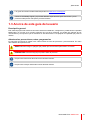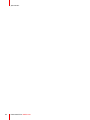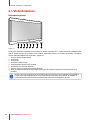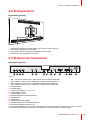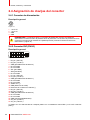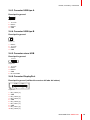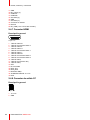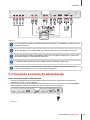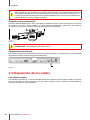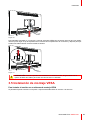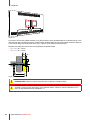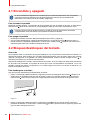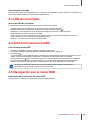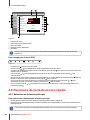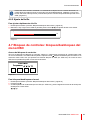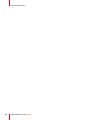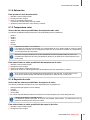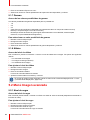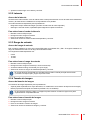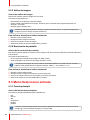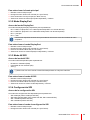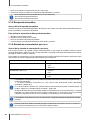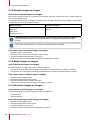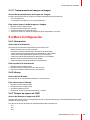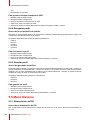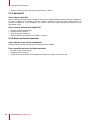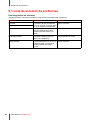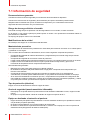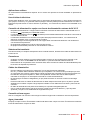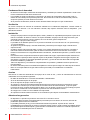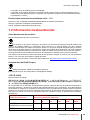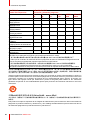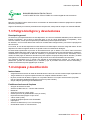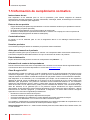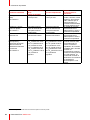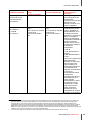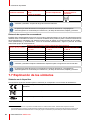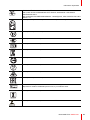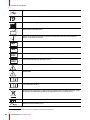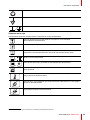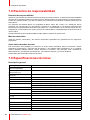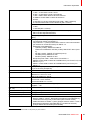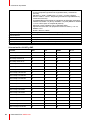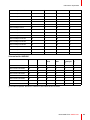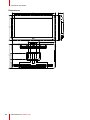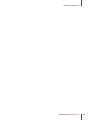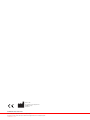Barco MDSC-8231 Guía del usuario
- Categoría
- Televisores
- Tipo
- Guía del usuario

ENABLING BRIGHT OUTCOMES
MDSC-8231 12G
Guía del usuario
Pantalla quirúrgica UHD 4 K de 31 pulgadas
MDSC-8231

Registered office: Barco NV
President Kennedypark 35, 8500 Kortrijk, Belgium
www.barco.com/en/support
www.barco.com
Barco NV
Beneluxpark 21, 8500 Kortrijk, Belgium
www.barco.com/en/support
www.barco.com

1 ¡Bienvenido!...................................................................................................................................................................................................7
1.1 Acerca del producto..........................................................................................................................................................................8
1.2 Contenido de la caja.........................................................................................................................................................................8
1.3 Acerca de esta guía del usuario................................................................................................................................................9
2 Piezas, controles y conectores................................................................................................................................................ 11
2.1 Vista delantera..................................................................................................................................................................................12
2.2 Vista posterior...................................................................................................................................................................................13
2.3 Vista de los conectores................................................................................................................................................................13
2.4 Asignación de clavijas del conector......................................................................................................................................14
2.4.1 Conector de alimentación ......................................................................................................................................14
2.4.2 Conector DVI (DVI-D)...............................................................................................................................................14
2.4.3 Conector USB tipo A.................................................................................................................................................15
2.4.4 Conector USB tipo B.................................................................................................................................................15
2.4.5 Conector micro USB..................................................................................................................................................15
2.4.6 Conector DisplayPort................................................................................................................................................15
2.4.7 Conector HDMI.............................................................................................................................................................16
2.4.8 Conector de salida CC.............................................................................................................................................16
3 Instalación ....................................................................................................................................................................................................17
3.1 Extracción de la cubierta ............................................................................................................................................................18
3.2 Conexión de interfaces................................................................................................................................................................18
3.3 Conexión a la toma de alimentación....................................................................................................................................19
3.4 Disposición de los cables ...........................................................................................................................................................20
3.5 Instalación de montaje VESA ..................................................................................................................................................21
4 Funcionamiento diario......................................................................................................................................................................23
4.1 Encendido y apagado...................................................................................................................................................................24
4.2 Bloqueo/desbloqueo del teclado............................................................................................................................................24
4.3 LED de encendido..........................................................................................................................................................................25
4.4 Activación del menú OSD..........................................................................................................................................................25
4.5 Navegación por el menú OSD.................................................................................................................................................25
4.6 Funciones de tecla de acceso rápido..................................................................................................................................26
4.6.1 Selección de la fuente principal..........................................................................................................................26
4.6.2 Ajuste del brillo .............................................................................................................................................................27
4.7 Bloqueo de controles: bloqueo/desbloqueo del menú OSD...................................................................................27
R5911692ES /01 MDSC-8231
3
Tabla de contenidos

R5911692ES /01 MDSC-82314
5 Funcionamiento avanzado...........................................................................................................................................................29
5.1 Menú Imagen ....................................................................................................................................................................................30
5.1.1 Perfil ...................................................................................................................................................................................30
5.1.2 Brillo....................................................................................................................................................................................30
5.1.3 Contraste .........................................................................................................................................................................30
5.1.4 Saturación.......................................................................................................................................................................31
5.1.5 Temperatura color.......................................................................................................................................................31
5.1.6 Espacio de color ..........................................................................................................................................................31
5.1.7 Gamma.............................................................................................................................................................................32
5.1.8 Nitidez................................................................................................................................................................................32
5.2 Menú Imagen avanzada .............................................................................................................................................................32
5.2.1 Nivel de negro...............................................................................................................................................................32
5.2.2 Latencia............................................................................................................................................................................33
5.2.3 Rango de entrada .......................................................................................................................................................33
5.2.4 Tamaño de imagen.....................................................................................................................................................33
5.2.5 Volteo de imagen ........................................................................................................................................................34
5.2.6 Resolución de pantalla.............................................................................................................................................34
5.3 Menú Seleccionar entrada.........................................................................................................................................................34
5.3.1 Fuente principal ...........................................................................................................................................................34
5.3.2 Modo DisplayPort........................................................................................................................................................35
5.3.3 Modo 4K SDI .................................................................................................................................................................35
5.3.4 Configuración SDI ......................................................................................................................................................35
5.3.5 Búsqueda automática...............................................................................................................................................36
5.3.6 Entrada de conmutación por error.....................................................................................................................36
5.3.7 Entrada Imagen e imagen......................................................................................................................................37
5.3.8 Entrada Imagen en imagen...................................................................................................................................38
5.3.9 Modo Imagen en imagen........................................................................................................................................38
5.3.10 Posición Imagen en imagen..................................................................................................................................38
5.3.11 Transparencia de Imagen en imagen..............................................................................................................39
5.4 Menú Configuración......................................................................................................................................................................39
5.4.1 Información.....................................................................................................................................................................39
5.4.2 Idioma................................................................................................................................................................................39
5.4.3 Tiempo de espera de OSD....................................................................................................................................39
5.4.4 Recuperar perfil ...........................................................................................................................................................40
5.4.5 Guardar perfil ................................................................................................................................................................40
5.5 Menú Sistema...................................................................................................................................................................................40
5.5.1 Alimentación de DVI..................................................................................................................................................40
5.5.2 Alimentación de DisplayPort.................................................................................................................................41
5.5.3 Bloqueo de controles ................................................................................................................................................41
5.5.4 Ahorro de energía.......................................................................................................................................................41
5.5.5 Salida DVI .......................................................................................................................................................................42
5.5.6 Horas de funcionamiento........................................................................................................................................42
6 Resolución de problemas..............................................................................................................................................................43
6.1 Lista de solución de problemas ..............................................................................................................................................44
7 Información importante....................................................................................................................................................................45
7.1 Información de seguridad...........................................................................................................................................................46
7.2 Información medioambiental ....................................................................................................................................................49
7.3 Peligro biológico y devoluciones............................................................................................................................................51
7.4 Limpieza y desinfección..............................................................................................................................................................51
7.5 Información de cumplimiento normativo............................................................................................................................52
7.6 Aviso de CEM ...................................................................................................................................................................................53
7.7 Explicación de los símbolos......................................................................................................................................................56

R5911692ES /01 MDSC-8231 5
7.8 Exención de responsabilidad...................................................................................................................................................60
7.9 Especificaciones técnicas..........................................................................................................................................................60

R5911692ES /01 MDSC-82316

R5911692ES /01 MDSC-82318
1.1 Acerca del producto
Descripción general
La MDSC-8231 de Barco es una pantalla quirúrgica de ultra alta definición (UHD) de 31 pulgadas. La pantalla
MDSC-8231, creada específicamente para quirófano, ofrece un diseño de fácil limpieza, mecánica inteligente
y las imágenes más detalladas de quirófano en la actualidad.
Total tranquilidad
Perfecta coordinación entre las manos y los ojos: el alto grado de brillo, el alto contraste y la resolución UHD
4K ofrecen a los cirujanos una excelente percepción de profundidad y las imágenes más precisas. La pantalla
MDSC-8231 presenta las imágenes con una precisión de color y escala de grises sin igual y con una latencia
casi nula, lo que la convierte en la opción perfecta para su uso con los vanguardistas sistemas actuales de
endoscopia con cámara.
Imágenes de varias fuentes mostradas en varias pantallas: gracias a su amplia conectividad de entrada, la
pantalla MDSC-8231 ofrece también una gran flexibilidad para la obtención de imágenes de varias
modalidades en los nuevos quirófanos integrados. Gracias a su retroiluminación LED brillante con
estabilización de salida de luz (BLOS), la pantalla quirúrgica también garantiza una prolongada vida útil y un
bajo consumo de energía.
Facilidad de instalación
La pantalla MDSC-8231 incorpora un sistema inteligente de disposición de los cables que los oculta para
disfrutar de una instalación ordenada. Su interfaz VESA 100 y VESA 200 permite un montaje sencillo en
plataformas quirúrgicas y brazos de resorte. La pantalla quirúrgica, disponible en diferentes modelos, también
cuenta con una gran variedad de opciones de conectividad y control remoto.
Facilidad de uso
La pantalla MDSC-8231 de Barco permite una fácil limpieza gracias a su superficie lisa y a su cubierta
protectora.
Características
• Pantalla LCD panorámica de 31 pulgadas con resolución UHD 4 K y 10 bits por color
• Amplio ángulo de visualización
• Amplio gamut de colores y espacios de color calibrados ITU709, DCI-P3 D65, BT. 2020
• Luz de fondo LED de alto brillo
• Estabilización de salida de luz de fondo mantenida a lo largo del tiempo
• Algoritmos de procesamiento completo y avanzado de imágenes de 10 bits con LUT de 14 bits
• 4K (4096x2160), UHD (3840x2160), FHD y entrada heredada aceptados
• Facilidad de montaje en una plataforma
Las innovadoras funciones, como el modo de conmutación por error, proporcionan la máxima flexibilidad al
instalar la pantalla y garantizan la disponibilidad permanente de una señal de respaldo para garantizar la
seguridad quirúrgica.
1.2 Contenido de la caja
Descripción general
• 1 monitor MDSC-8231
• 1 cable DisplayPort
• 1 cable HDMI
• 1 cable SDI
• 1 guía de usuario impresa (inglés)
• 1 disco de documentación con todas las traducciones de la guía del usuario
• 1 fuente de alimentación externa
• Cables de alimentación
¡Bienvenido!

R5911692ES /01 MDSC-8231 9
Las guías del usuario también están disponibles en www.barco.com/support
Conserve el embalaje original, ya que está diseñado especialmente para este monitor y es la
protección ideal para su transporte y almacenamiento.
1.3 Acerca de esta guía del usuario
Descripción general
Este manual proporciona asistencia al usuario durante la instalación, configuración y utilización de la pantalla
MDSC-8231. En función de la versión específica que se haya comprado, es posible que algunas de las
características y las opciones que se describen en este documento no se apliquen a la pantalla que posee el
usuario.
Advertencias, precauciones, notas y sugerencias
En esta guía del usuario se pueden usar cuatro niveles de notas de precaución y asesoramiento. En orden
descendente de importancia son:
AVISO: Describe riesgos o peligros que pueden provocar lesiones personales o la muerte.
PRECAUCIÓN: Describe riesgos que pueden dañar el producto.
Proporciona información adicional acerca del tema descrito.
Proporciona consejos adicionales acerca del tema descrito.
¡Bienvenido!

R5911692ES /01 MDSC-823112
2.1 Vista delantera
Descripción general
1
2
3 4 5 6 7 8
Imagen 2-1
En la parte frontal de la pantalla se encuentra un teclado capacitivo de 7 teclas. De forma predeterminada
solo es visible la tecla (7) En espera. Para obtener información sobre la activación del teclado, consulte la
sección “Bloqueo/desbloqueo del teclado”, página 24.
1. Tecla de acceso rápido Fuente
2. Tecla Abajo
3. Tecla Arriba
4. Tecla Menú OSD / Entrar
5. Tecla Izquierda / Disminución del brillo
6. Tecla Derecha / Aumento del brillo
7. Tecla En espera / LED de modo de alimentación
8. Botón de bloqueo/desbloqueo del teclado (interruptor de membrana situado en la parte inferior de la
pantalla)
El botón de bloqueo/desbloqueo del teclado podría activarse de forma accidental si la pantalla se
coloca sobre una superficie plana con la parte inferior hacia abajo. No obstante, el software de
control del teclado ignorará automáticamente las pulsaciones reiteradas de la tecla.
Piezas, controles y conectores

R5911692ES /01 MDSC-8231 13
2.2 Vista posterior
Descripción general
1
2
3
4
Imagen 2-2
1. Orificios para tornillos de montaje VESA (100 x 100 mm, 200 x 100 mm)
2. Canal para la disposición de los cables
3. Clip de expansión del canal para la disposición de los cables
4. Cubierta del compartimento de conectores
2.3 Vista de los conectores
Descripción general
2 3 4
7 8 10 14 1511 12 13
1
5 6
9
Imagen 2-3
1. SDI 1: entrada de enlace único o cuádruple en la parte superior izquierda
(*)
2. SDI 2: salida de enlace único o cuádruple en la parte superior derecha
(*)
3. SDI 3: entrada de enlace único o cuádruple en la parte inferior derecha
(*)
4. SDI 4: salida de enlace único o cuádruple en la parte inferior izquierda
(*)
5. Entrada HDMI 2
6. Entrada HDMI 1
7. Potencia de salida de +5 V CC – 2 A
8. Interfaz USB 2.0 tipo A
9. Interfaz USB 2.0 tipo B
10.Entrada DisplayPort principal (derecha)
11. Entrada DVI-D
12.Salida DVI-D
13.Patilla equipotencial (POAG)
14.Entrada DisplayPort secundaria (izquierda)
15.Entrada de alimentación de 24 V CC
(*)
Los conectores BNC SDI coinciden con la impedancia característica de los cables de 75 ohm. Consulte
“Configuración SDI”, página 35 para saber más sobre los modos de configuración SDI posibles.
Piezas, controles y conectores

R5911692ES /01 MDSC-823114
2.4 Asignación de clavijas del conector
2.4.1 Conector de alimentación
Descripción general
1
2
3
4
Imagen 2-4
1. + 24 V CC
2. + 24 V CC
3. GND
4. GND
PRECAUCIÓN: La conexión a tierra y la conexión de blindaje del conector de entrada de
alimentación no tienen función de puesta a tierra de protección. La conexión de puesta a tierra de
protección se proporciona mediante una patilla específica (consulte “Conexión a la toma de
alimentación”, página 19).
2.4.2 Conector DVI (DVI-D)
Descripción general
Imagen 2-5
1. D2_Rx- (T.M.D.S.)
2. D2_Rx+ (T.M.D.S.)
3. GND (apantallamiento de datos 2)
4. No conectada
5. No conectada
6. SCL (para DDC)
7. SDA (para DDC)
8. No conectada
9. D1_Rx- (T.M.D.S.)
10.D1_Rx+ (T.M.D.S.)
11. GND (apantallamiento de datos 1)
12.No conectada
13.No conectada
14.Salida +5 V (*)
15.GND (detección de cable)
16.Detección de conexión en caliente (*)
17.D0_Rx- (T.M.D.S.)
18.D0_Rx+ (T.M.D.S.)
19.GND (apantallamiento de datos 0)
20.No conectada
21.No conectada
22.GND (reloj de apantallamiento)
23.CK_Rx+ (T.M.D.S.)
24.CK_Rx- (T.M.D.S.)
(*) Salida +5 V CC seleccionable en cualquier patilla 14 o 16 mediante el menú OSD. (+5 V ±10% a 500 mA
(máx.))
Piezas, controles y conectores

R5911692ES /01 MDSC-8231 15
2.4.3 Conector USB tipo A
Descripción general
Imagen 2-6
1. +5 V CC
2. Datos -
3. Datos +
4. GND
2.4.4 Conector USB tipo B
Descripción general
1 2
3 4
Imagen 2-7
1. Datos -
2. +5 V CC
3. Datos +
4. GND
2.4.5 Conector micro USB
Descripción general
12345
Imagen 2-8
1. +5 V CC
2. Datos -
3. Datos +
4. GND
5. No conectada
2.4.6 Conector DisplayPort
Descripción general (salida del conector del lado del enlace)
19 17 15 13 11 9 7 5 3 1
20 18 16 14 12 10 8 6 4 2
Imagen 2-9
1. ML_Lane 3 (n)
2. GND
3. ML_Lane 3 (p)
4. ML_Lane 2 (n)
5. GND
6. ML_Lane 2 (p)
7. ML_Lane 1 (n)
8. GND
9. ML_Lane 1 (p)
10.ML_Lane 0 (n)
Piezas, controles y conectores

R5911692ES /01 MDSC-823116
11. GND
12.ML_Lane 0 (p)
13.CONFIG1
14.CONFIG2
15.CNL AUX (p)
16.GND
17.CNL AUX (n)
18.Conexión en caliente
19.Retorno
20.DP_PWR (+3.3 V CC a 500 mA máx.)
2.4.7 Conector HDMI
Descripción general
1
24681012141618
35791113151719
Imagen 2-10
1. T.M.D.S. Datos 2+
2. T.M.D.S. Protector de Datos 2
3. T.M.D.S. Datos 2-
4. T.M.D.S. Datos 1+
5. T.M.D.S. Protector de Datos 1
6. T.M.D.S. Datos 1-
7. T.M.D.S. Datos 0+
8. T.M.D.S. Protector de Datos 0
9. T.M.D.S. Protector de Datos 0-
10.T.M.D.S. Reloj+
11. T.M.D.S. Protector de reloj
12.T.M.D.S. Reloj-
13.CEC
14.No conectada
15.DDC_SCL
16.DDC_SDA
17.DDC/CEC GND
18.ALIMENTACIÓN DE +5 V CC
19.HDP
2.4.8 Conector de salida CC
Descripción general
1 2
Imagen 2-11
1. +5 V CC
2. GND
Piezas, controles y conectores

R5911692ES /01 MDSC-823118
3.1 Extracción de la cubierta
Para extraer la cubierta del compartimento de conectores
Deslice hacia abajo la cubierta del compartimento de conectores para tener acceso a los conectores.
Imagen 3-1
3.2 Conexión de interfaces
Acerca de
La pantalla MDSC-8231 admite la conexión de varias entradas de vídeo. Puede cambiar fácilmente de una
entrada a otra con la tecla de acceso rápido Fuente (
).
Asimismo, si hay más de una fuente de vídeo conectada, la funcionalidades de Imagen en Imagen e Imagen
e Imagen (PiP/PaP) pasan a estar disponibles, lo que le permite ver dos entradas de vídeo diferentes de
forma simultánea. Consulte “Entrada Imagen e imagen”, página 37 y “Entrada Imagen en imagen”, página 38
para obtener más información.
Además de las conexiones de entrada de vídeo, la pantalla MDSC-8231 también tiene capacidad de salida de
vídeo que le permite hacer pasar o duplicar todas las entradas de vídeo conectadas con la pantalla MDSC-
8231 a otra pantalla, otro proyector, grabadora de vídeo...
En este capítulo se describe cómo conectar los diferentes tipos de interfaz de vídeo a la pantalla MDSC-8231.
Para conectar las interfaces
1. Conecte una o más fuentes de vídeo a las entradas de vídeo correspondientes de la pantalla. Para
consultar una lista de entradas de vídeo compatibles, consulte “Especificaciones técnicas”, página 60.
Consulte “Configuración SDI”, página 35 para saber más sobre los modos de configuración SDI posibles.
2. Clonación de imagen de pantalla: toda la imagen activa de la pantalla (incluyendo OSD) puede duplicarse
a una señal FHD (1080p/1080i) en el conector de salida DVI, al que puede conectarse un enlace de vídeo
DVI adicional.
3. Conecte la interfaz USB 2.0 tipo B con un terminal de ordenador para usar el protocolo de control remoto,
actualizar el firmware de la pantalla, o poder conectar cualquier periférico USB con las interfaces USB de
la pantalla.
4. Utilice cualquier periférico USB (teclado, ratón, webcam, etc.) conectándolo a las interfaces USB
disponibles.
5. Conector con una potencia de salida de +5 V CC - 2A para el accesorio (conector correspondiente
HIROSE RP34L-5PA-2SC(1857)(71)).
Instalación

R5911692ES /01 MDSC-8231 19
2
1
4
5
+5VDC
3
Imagen 3-2
Se recomienda usar cables certificados DisplayPort VESA DP 1.2 para HBR2 a 5.4 Gbps con una
longitud de hasta 2 m.
Se recomienda el uso de cables HDMI 2.0 certificados premium con una longitud de hasta 3 m.
Se recomienda usar cables 3G-SDI Belden 1694A con una longitud de hasta 50 m y cables 12G-
SDI Belden 4855R con una longitud de hasta 30 m.
La salida DVI debe activarse en el menú OSD (consulte “Salida DVI”, página 42).
También se dispone de un subconjunto de comandos en el protocolo de control remoto en un
nuevo protocolo DDC en DVI y en el canal auxiliar DisplayPort1.
3.3 Conexión a la toma de alimentación
Para conectar la toma de alimentación
1. Conecte la unidad de la fuente de alimentación externa de CC que se proporciona a la entrada de
alimentación de +24 V CC de la pantalla.
2. Conecte el otro extremo de la toma de alimentación externa de CC a una toma de corriente con toma a
tierra mediante el cable eléctrico adecuado que se proporciona en el embalaje.
Imagen 3-3
Instalación

R5911692ES /01 MDSC-823120
PRECAUCIÓN: Para evitar riesgos de descarga eléctrica, la fuente de alimentación CC externa
debe conectarse a una red eléctrica con toma de tierra protectora. La conexión a tierra del conector
de entrada de alimentación CC de la pantalla no tiene función de puesta a tierra de protección. La
conexión de puesta a tierra de protección de la pantalla MDSC-8231 se proporciona mediante una
patilla específica (consulte los pasos siguientes).
Conexión a tierra de protección
Conecte la pantalla MDSC-8231 a tierra conectando la patilla de conexión a tierra de protección a una toma
de corriente con toma a tierra mediante un cable AWG18 amarillo/verde (observando los requisitos
normativos nacionales en lo referente a la longitud de cable máxima admitida).
Imagen 3-4
PRECAUCIÓN: La pantalla debe tener toma de tierra.
Compensación de potencial
Si necesita conseguir una compensación del potencial entre la pantalla y otros dispositivos, conecte la patilla
equipotencial (POAG) al terminal equipotencial del equipo.
Imagen 3-5
3.4 Disposición de los cables
Para pasar los cables
Para pantallas montadas en un soporte extensible VESA con conductos internos para los cables, haga pasar
todos los cables por el canal de disposición de los cables y después vuelva a instalar el compartimento de
conectores sin retirar el clip de expansión.
Instalación

R5911692ES /01 MDSC-8231 21
Imagen 3-6
Para pantallas montadas en un soporte o soporte extensible VESA sin conductos internos para los cables,
retire en primer lugar el clip de expansión de la cubierta del compartimento de conectores y después pase por
él todos los cable mientras vuelve a instalar la cubierta.
Imagen 3-7
PRECAUCIÓN: Cuando la pantalla esté montada en el sistema médico, tenga cuidado con la
fijación de todos los cables, para evitar una desconexión no deseada.
3.5 Instalación de montaje VESA
Para instalar el monitor en un sistema de montaje VESA
La pantalla se puede conectar a un soporte o soporte extensible VESA de 100 mm o de 200 mm.
Instalación

R5911692ES /01 MDSC-823122
Imagen 3-8
Los orificios de montaje VESA situados en la parte posterior de la pantalla disponen de elementos de unión
ciegos de tipo M4 para fijar la placa de montaje VESA. Deberá seleccionarse una longitud de tornillo diferente
(L) en función del grosor de la placa VESA (T) y el grosor de las posibles arandelas (W).
Respete esta regla para seleccionar una longitud de tornillo adecuada:
• L
mín.
= T + W + 15 mm
• L
máx.
= T + W + 18 mm
T
W
L
min
L
max
Imagen 3-9
PRECAUCIÓN: Utilice un soporte extensible que cumpla los requisitos VESA.
PRECAUCIÓN: La interfaz VESA de monitor se ha diseñado para un factor de seguridad 6 (para
soportar 6 veces el peso del monitor). En el sistema médico, utilice un soporte extensible con un
factor de seguridad adecuado (IEC60601–1).
Instalación

R5911692ES /01 MDSC-823124
4.1 Encendido y apagado
En los procedimientos siguientes se considera que se suministra alimentación CC a la pantalla.
Consulte el estado del LED de modo de alimentación para verificar que la pantalla recibe
alimentación CC (véase “LED de encendido”, página 25).
Para encender la pantalla
Mantenga pulsada (durante 3-4 segundos) la tecla hasta que todo el teclado se ilumine. A continuación,
suelte la tecla
(antes de que transcurran 2 segundos) para evitar que el teclado se bloquee de nuevo.
Cuando la luz de fondo del teclado se ilumine, el LED de modo de alimentación cambiará a
completamente verde para indicar que la pantalla se está encendiendo.
Para apagar la pantalla
1. Desbloquee el teclado (consulte “Bloqueo/desbloqueo del teclado”, página 24).
2. Con el teclado desbloqueado, mantenga pulsada (durante 3-4 segundos) la tecla
hasta que todo el
teclado comience a parpadear rápidamente. A continuación, suelte la tecla
(antes de que transcurran 2
segundos) para evitar que el teclado se bloquee de nuevo.
4.2 Bloqueo/desbloqueo del teclado
Acerca de
Se ha implementado un mecanismo de bloqueo/desbloqueo con el fin de evitar una activación accidental o no
deseada del teclado. Esto significa que el teclado debe desbloquearse antes de poder usarse para cambiar
cualquier configuración de la pantalla. De forma predeterminada, todas las teclas excepto la tecla
se
atenuarán para indicar que el teclado está bloqueado.
Después de desbloquear el teclado, todas las teclas se iluminan. Si se toca alguna de estas teclas mientras la
luz de fondo está encendida, se ejecutará la función de la tecla correspondiente. No obstante, si una vez
agotado el tiempo de espera (10 segundos) no se realiza ninguna otra acción, las teclas se atenuarán y el
teclado se bloqueará de nuevo.
Para desbloquear el teclado
Hay dos opciones disponibles para desbloquear el teclado:
1. Opción 1: Mantenga pulsado (durante 0.5 segundos) el botón de desbloqueo del teclado (
) situado en la
parte inferior de la pantalla hasta que todo el teclado comience a parpadear lentamente A continuación,
suelte la tecla
(antes de que transcurran 2 segundos) para evitar que el teclado se bloquee de nuevo.
Imagen 4-1
2. Opción 2: Mantenga pulsada (durante 3-4 segundos) la tecla hasta que todo el teclado comience a
parpadear lentamente. A continuación, suelte la tecla
(antes de que transcurran 2 segundos) para evitar
que el teclado se bloquee de nuevo.
Funcionamiento diario

R5911692ES /01 MDSC-8231 25
Para bloquear el teclado
El teclado se bloquea automáticamente tras 10 segundos de inactividad, excepto mientras se navega por el
menú OSD, tiempo durante el cual permanece desbloqueado.
4.3 LED de encendido
Acerca del LED de encendido
El comportamiento del LED de alimentación indica el estado de la unidad:
• Apagado: totalmente apagado (la fuente de alimentación está desconectada)
• Naranja intermitente: en suspensión (apagado utilizando la tecla de espera (
))
• Naranja fijo: el monitor está en modo de ahorro de energía (luz de fondo y LCD apagados)
• Verde/naranja intermitente: buscando una señal.
Nota: Cuando se activa el modo de ahorro de energía, el monitor pasa automáticamente al modo de
ahorro de energía tras 10 segundos de búsqueda sin señal.
• Verde fijo: el monitor tiene una señal de entrada válida.
4.4 Activación del menú OSD
Para activar el menú OSD
1. Encienda la pantalla (consulte “Encendido y apagado”, página 24).
2. Desbloquee el teclado (consulte “Bloqueo/desbloqueo del teclado”, página 24).
3. Pulse la tecla
.
Como resultado, el menú OSD principal se mostrará en la esquina inferior derecha de la pantalla. Si no se
realiza ninguna acción durante los siguientes 30 segundos, el menú OSD volverá a ocultarse.
Si tras pulsar la tecla
aparece la ventana Bloqueo de OSD (en: OSD lock), ello significa que el bloqueo
del menú OSD se ha activado. Consulte “Bloqueo de controles: bloqueo/desbloqueo del menú OSD”,
página 27 para obtener más información e instrucciones sobre cómo desbloquear el menú OSD.
El tiempo de espera de la función de cierre automática del menú OSD se puede ajustar o
deshabilitar en el menú OSD (Tiempo de espera de OSD).
4.5 Navegación por el menú OSD
Explicación de la estructura del menú OSD
A continuación se muestra un ejemplo de la estructura del menú OSD:
Funcionamiento diario

R5911692ES /01 MDSC-823126
Picture
Brightness 50
Contrast 50
Saturation 30
Profile Factory
Color temperature 6500K
Gamma Native
Sharpness 10
Color space ITU709
1
4
2
Picture
System
Input
select
Picture
advanced
Configuration
3
5
1024x768@100 Hz
Imagen 4-2
1. Páginas de menú
2. Submenús (opciones de menú)
3. Barra de estado
4. Selector/Control deslizante
5. Elemento
Las opciones de menú que aparecen atenuadas no están disponibles en la versión de monitor
específica.
Para navegar por el menú OSD
Imagen 4-3
• Pulse la tecla para abrir el menú OSD.
• Utilice la tecla
o para desplazarse hasta la página del menú que desee.
• Cuando esté resaltada la página del menú que desee, pulse la tecla
para seleccionar la opción de menú
superior que se resaltará.
• Use las teclas
o para desplazarse a otras opciones de menú y después pulse la tecla para
seleccionarlas.
• Si la opción de menú seleccionada se controla mediante un control deslizante, utilice las teclas
o para
ajustar el valor de la opción y después pulse la tecla
para confirmar.
• Si la opción de menú seleccionada es un menú de opciones múltiples utilice las teclas
o para
seleccionar la opción que desee y después pulse la tecla
para confirmar.
• Vuelva a pulsar la tecla
o para seleccionar otras opciones de menú o salga de la página del menú
pulsando la tecla
.
4.6 Funciones de tecla de acceso rápido
4.6.1 Selección de la fuente principal
Para seleccionar rápidamente la fuente principal
1. Desbloquee el teclado (consulte “Bloqueo/desbloqueo del teclado”, página 24)
2. Pulse la tecla
para desplazarse por todas las señales de entrada posibles y seleccionar rápidamente la
fuente principal.
Las opciones de fuente principal disponibles pueden variar en función del modelo de pantalla.
Funcionamiento diario

R5911692ES /01 MDSC-8231 27
Para evitar una activación accidental o no deseada de cualquier función a través del teclado, es
posible bloquear todas las teclas, excluyendo la de encendido/apagado, mediante el uso de una
función del menú OSD específica (consulte “Bloqueo de controles: bloqueo/desbloqueo del menú
OSD”, página 27).
4.6.2 Ajuste del brillo
Para ajustar rápidamente el brillo
1. Desbloquee el teclado (consulte “Bloqueo/desbloqueo del teclado”, página 24)
2. Mientras no hay ningún menú OSD en pantalla, pulse la tecla
o para ajustar el brillo como desee.
Brightness
50
Imagen 4-4
4.7 Bloqueo de controles: bloqueo/desbloqueo del
menú OSD
Acerca del bloqueo de controles
Tal como se describe en “Bloqueo de controles”, página 41, puede activar el bloqueo de controles para evitar
un acceso indeseado. Si el OSD está bloqueado, al pulsar la tecla
después de desbloquear el teclado no se
activará el menú OSD, sino que aparecerá la ventana Bloqueo de OSD (en: OSD lock). El acceso al menú
OSD solo es posible tras pulsar una secuencia de teclas.
OSD lock
Sequence: 5 - 6 - 6 - 3
Imagen 4-5
Para bloquear/desbloquear el menú
1. Desbloquee el teclado (consulte “Bloqueo/desbloqueo del teclado”, página 24)
2. Pulse la tecla
.
3. Cuando aparezca la ventana Bloqueo de OSD (en: OSD lock), pulse la siguiente secuencia de teclas para
desbloquear el menú OSD:
, , ,
Funcionamiento diario

R5911692ES /01 MDSC-823130
5.1 Menú Imagen
5.1.1 Perfil
Acerca de los perfiles
Seleccionar un perfil significa cargar un conjunto de parámetros de vídeo predefinidos como el brillo, el
contraste, la saturación, la selección de entrada (principal y secundaria), la selección de la disposición de
varias imágenes, etc.
El usuario puede modificar los parámetros de vídeo predeterminados asociados con cada perfil y guardar los
nuevos parámetros en el perfil Usuario 1, Usuario 2 o Usuario 3. Los perfiles de Fábrica y Rayos X se pueden
modificar temporalmente, pero el valor predeterminado de fábrica no se puede sobrescribir y siempre se
puede recuperar mediante la opción de menú de recuperación de perfiles.
Los perfiles disponibles para la pantalla son:
• Fábrica
• Rayos X (al seleccionar este perfil, las opciones Gamma y Temperatura de color se ajustan de forma
automática en DICOM y Nativo respectivamente)
• Usuario 1
• Usuario 2
• Usuario 3
Para seleccionar un perfil
1. Muestre el menú OSD principal.
2. Navegue al menú Imagen.
3. Entre en el submenú Perfil.
4. Seleccione uno de los perfiles disponibles y confirme.
5.1.2 Brillo
Para ajustar el nivel de brillo
1. Muestre el menú OSD principal.
2. Navegue al menú Imagen.
3. Entre al submenú Brillo.
La barra de comandos Brillo se resalta.
4. Ajuste el nivel de brillo como desee y confirme.
El nivel de brillo seleccionado se mantiene en un nivel constante mediante la función de
estabilización de retroiluminación automática.
El nivel de brillo también se puede ajustar mediante una función de tecla de acceso rápido.
El nivel de brillo se ajusta controlando la iluminación de la luz de fondo únicamente.
5.1.3 Contraste
Para ajustar el nivel de contraste
1. Muestre el menú OSD principal.
2. Navegue al menú Imagen.
3. Entre en el submenú Contraste.
La barra de comandos Contraste se resalta.
4. Ajuste el nivel de contraste como desee y confirme.
Funcionamiento avanzado

R5911692ES /01 MDSC-8231 31
5.1.4 Saturación
Para ajustar el nivel de saturación
1. Muestre el menú OSD principal.
2. Navegue al menú Imagen.
3. Entre en el submenú Saturación.
La barra de comandos Saturación se resalta.
4. Ajuste el nivel de saturación como desee y confirme.
5.1.5 Temperatura color
Acerca de los valores predefinidos de temperatura de color
Los valores predefinidos de temperatura de color disponibles para su pantalla son:
• 5600 K
• 6500 K
• 7600 K
• 9300 K
• Nativo
• Usuario
Calibración de fábrica – Punto blanco:
Los puntos de color blanco asociados con la temperatura de color: 5600 K, 6500 K, 7600 K o 9300
K se calibran en fábrica con la consiguiente reducción de la luminancia máxima en comparación
con la temperatura de color nativa.
Solo en el caso que se seleccione el valor predefinido Usuario se puede obtener acceso a los
comandos de regulación del color para ajustar la ganancia y el offset de los colores primarios rojo,
verde y azul.
Para seleccionar un valor predefinido de temperatura de color
1. Muestre el menú OSD principal.
2. Navegue al menú Imagen.
3. Entre en el submenú Temperatura de color.
4. Seleccione uno de los valores predefinidos de temperatura de color disponibles y confirme.
Si ha seleccionado el valor predefinido de temperatura de color Usuario, se mostrará un nuevo
menú que le permite ajustar manualmente la ganancia y el offset de rojo, verde y azul.
5.1.6 Espacio de color
Acerca de los valores predefinidos de espacio de color
Los valores predefinidos de espacio de color disponibles para su pantalla son:
• Nativo (fuentes principales LCD sin calibrar)
• ITU709
• BT.2020 (*)
• DCI-P3 D65
(*)
Los colores reproducibles BT.2020 se encuentran en el límite del gamut de colores del panel LCD.
Calibración de fábrica – Espacio de color:
La calibración primaria de RGB, en función del estándar seleccionado, se realiza dentro de la
limitación física del panel LCD que se utiliza.
Para seleccionar un valor predefinido de espacio de color
1. Muestre el menú OSD principal.
2. Navegue al menú Imagen.
Funcionamiento avanzado

R5911692ES /01 MDSC-823132
3. Entre en el submenú Espacio de color.
4. Seleccione uno de los valores predefinidos de espacio de color disponibles y confirme.
5.1.7 Gamma
Acerca de los valores predefinidos de gamma
Los valores predefinidos de gamma disponibles para su pantalla son:
• 1.8
• 2.2
• 2.4
• Vídeo (función de transferencia adaptada para cámaras de vídeo con mejora de niveles oscuros)
• Nativo (no se aplica ninguna curva de corrección)
• DICOM (los niveles de escala de grises siguen estrechamente la curva DICOM, solamente para
referencia, no para finalidades de diagnóstico)
Para seleccionar un valor predefinido de gamma
1. Muestre el menú OSD principal.
2. Navegue al menú Imagen.
3. Entre al submenú Gamma.
4. Seleccione uno de los valores predefinidos de gamma disponibles y confirme.
5.1.8 Nitidez
Acerca del nivel de nitidez
Este comando le permite incrementar o reducir el nivel de nitidez de la imagen. Se aplican los siguientes
valores:
• < 12: suavizado de la imagen
• = 12: imagen neutral (por defecto)
• > 12: enfatizado de la imagen
Para ajustar el nivel de nitidez
1. Muestre el menú OSD principal.
2. Navegue al menú Imagen.
3. Entre en el submenú Nitidez.
La barra de comandos Nitidez se resalta.
4. Ajuste el nivel de nitidez como desee y confirme.
El control de nitidez no está disponible cuando se selecciona el modo de DisplayPort DP 1.1 dual
(consulte “Modo DisplayPort”, página 35).
5.2 Menú Imagen avanzada
5.2.1 Nivel de negro
Acerca del nivel de negro
Este comando permite añadir o sustraer un offset a la señal de vídeo de entrada (disponible únicamente en
formatos de vídeo).
Para ajustar el nivel de negro
1. Muestre el menú OSD principal.
2. Navegue al menú Imagen avanzada.
3. Entre al submenú Nivel de negro.
La barra de comandos Nivel de negro se resalta.
Funcionamiento avanzado

R5911692ES /01 MDSC-8231 33
4. Ajuste el nivel de negro como desee y confirme.
5.2.2 Latencia
Acerca de la latencia
La latencia de vídeo se define como el retardo entre el tiempo de transición a nivel de vídeo de la entrada del
monitor y la transición de la salida de luz correspondiente en la pantalla.
Los modos de latencia disponibles para la pantalla son:
• Diagnóstico: Mejor calidad de imagen (con filtro de reducción del ruido mejorado)
• Quirúrgico: Latencia mínima, optimizada para imágenes en rápido movimiento
Para seleccionar el modo de latencia
1. Muestre el menú OSD principal.
2. Navegue al menú Imagen avanzada.
3. Entre en el submenú Latencia.
4. Seleccione uno de los modos de latencia disponibles y confirme.
5.2.3 Rango de entrada
Acerca del rango de entrada
Este comando establece el rango de la señal RGB para las entradas DVI y SDI. Se sugiere establecer el
rango de entrada de acuerdo con el rango de la señal de entrada.
Los rangos de entrada disponibles son:
• 0–255
• 16–235
• 16–255
Para seleccionar el rango de entrada
1. Muestre el menú OSD principal.
2. Navegue al menú Imagen avanzada (en: Picture Advanced).
3. Acceda al submenú Rango de entrada (en: Input range).
4. Seleccione uno de los rangos de entrada disponibles y confirme.
El control del rango de entrada solo está disponible cuando la fuente principal seleccionada
(consulte “Fuente principal”, página 34) es DVI o SDI.
5.2.4 Tamaño de imagen
Acerca del tamaño de imagen
Los tamaños de imagen disponibles para la pantalla son:
• Aspecto (llena la pantalla en la mayor dimensión, sin modificación en la relación de aspecto de la imagen)
• Nativo (equivalencia del píxel de entrada al píxel del LCD, sin escalado)
En los tamaños Aspecto y Nativo, la imagen se puede mostrar con barras negras en la parte
superior/inferior o izquierda/derecha.
Para seleccionar el tamaño de imagen
1. Muestre el menú OSD principal.
2. Navegue al menú Imagen avanzada.
3. Entre en el submenú Tamaño de imagen.
4. Seleccione uno de los tamaños de imagen y confirme.
Funcionamiento avanzado

R5911692ES /01 MDSC-823134
5.2.5 Volteo de imagen
Acerca del volteo de imagen
Esta función permite voltear la imagen en su monitor.
Las opciones disponibles son:
• Desactivado (no se aplica el volteo de imagen)
• Espejo (voltea horizontalmente la imagen, haciendo que el contenido de la izquierda aparezca a la
derecha y viceversa)
• Rotación (gira la imagen 180°)
Cuando se selecciona el giro de la imagen, la latencia aumenta 20 ms. La opción de reflejo de la
imagen no provoca ningún aumento de latencia.
Para activar o desactivar el volteo horizontal
1. Muestre el menú OSD principal.
2. Navegue al menú Imagen avanzada.
3. Entre en el submenú Volteo de imagen.
4. Seleccione una de las opciones disponibles y confirme.
5.2.6 Resolución de pantalla
Acerca de la resolución de pantalla
Esta función permite ajustar la resolución de la imagen de la sincronización preferida en el EDID expuesto a
la entrada DP.
Las opciones disponibles son:
• 4K (17:9) (para una resolución de imagen de 4096 x 2160)
• UHD (16:9) (para una resolución de imagen de 3840 x 2160)
La resolución de imagen de la sincronización preferida detallada en el EDID expuesto a HDMI-1 y
HDMI-2 están predefinidos de la siguiente manera: HDMI-1 = 16:9; HDMI-2 = 17:9.
Para activar o desactivar el volteo horizontal
1. Muestre el menú OSD principal.
2. Navegue al menú Imagen avanzada (en: Picture Advanced).
3. Entre en el submenú Resolución de pantalla (en: Screen Resolution).
4. Seleccione una de las opciones disponibles y confirme.
5.3 Menú Seleccionar entrada
5.3.1 Fuente principal
Acerca de las fuentes principales
Las fuentes principales disponibles para la pantalla son:
• DVI
• SDI 4K
• SDI
• DisplayPort
• HDMI–1
• HDMI–2
La fuente principal también puede seleccionarse rápidamente mediante la tecla de selección de
entrada (
), sin necesidad de navegar por el menú OSD.
Funcionamiento avanzado

R5911692ES /01 MDSC-8231 35
Para seleccionar la fuente principal
1. Muestre el menú OSD principal.
2. Navegue al menú Seleccionar entrada (en: Input Select).
3. Entre al submenú Fuente principal (en: Main Source).
4. Seleccione una de las fuentes principales disponibles y confirme.
5.3.2 Modo DisplayPort
Acerca del modo DisplayPort
Los modos de DisplayPort (DP) disponibles para la pantalla son:
• DP 1.2 MST L:R (flujo MST 1 en el lado izquierdo/flujo MST 2 en el lado derecho)
• DP 1.2 MST R:L (flujo MST 1 en el lado derecho/flujo MST 2 en el lado izquierdo)
• DP 1.1 principal
• DP 1.1 dual
Consulte las especificaciones técnicas para obtener información sobre los formatos de vídeo
aceptados.
Para seleccionar el modo DisplayPort
1. Muestre el menú OSD principal.
2. Navegue al menú Seleccionar entrada (en: Input Select).
3. Entre en el submenú Modo DP (en: DP mode).
4. Seleccione uno de los modos DisplayPort disponibles y confirme.
5.3.3 Modo 4K SDI
Acerca del modo 4K SDI
Los modos 4K SDI disponibles para la pantalla son:
• División en cuadrados (SQD)
• Intercalado de dos muestras (2SI)
• Auto (*)
(*) Seleccione Auto solo cuando el modo SDI esté presente en el flujo de vídeo SDI.
Para seleccionar el modo 4K SDI
1. Muestre el menú OSD principal.
2. Navegue al menú Seleccionar entrada (en: Input Select).
3. Entre en el submenú Modo 4K SDI (en: 4K SDI mode).
4. Seleccione uno de los modos 4K SDI disponibles y confirme.
5.3.4 Configuración SDI
Acerca de la configuración SDI
Los modos de configuración SDI disponibles para la pantalla son:
• SDI cuádruple (enlace cuádruple 3G-SDI)
• SDI doble (entrada doble: SDI 1 hasta 12G-SDI, SDI 3 hasta 3G-SDI)
• SDI-1 individual (hasta 12G-SDI)
• SDI-3 individual (hasta 12G-SDI)
Para seleccionar el modo de configuración SDI
1. Muestre el menú OSD principal.
2. Navegue al menú Seleccionar entrada (en: Input Select).
Funcionamiento avanzado

R5911692ES /01 MDSC-823136
3. Entre en el submenú Configuración SDI (en: SDI config).
4. Seleccione uno de los modos de configuración SDI disponibles y confirme.
Bucle transparente SDI (no disponible en vínculo cuádruple)
SDI 2: bucle transparente de SDI 1
SDI 4: bucle transparente de SDI 3
5.3.5 Búsqueda automática
Acerca de la búsqueda automática
Al activar la función de búsqueda automática de selección de entrada, el monitor detecta automáticamente la
fuente conectada y la muestra en la pantalla.
Para activar o desactivar la búsqueda automática
1. Muestre el menú OSD principal.
2. Navegue al menú Seleccionar entrada.
3. Entre en el submenú Búsqueda automática.
4. Active o desactive la búsqueda automática como desee y confirme.
5.3.6 Entrada de conmutación por error
Acerca de la entrada de conmutación por error
Esta función permite a la pantalla cambiar automáticamente a una fuente de respaldo cuando la fuente
principal (DisplayPort, HDMI o SDI 4K) no está disponible. La pantalla restaurará automáticamente la fuente
principal en cuanto la señal se recupere.
Las entradas de conmutación por error disponibles para su monitor dependen del modo de configuración SDI
seleccionado. Consulte la siguiente tabla para obtener más información.
Fuente principal Fuente de respaldo
DP/HDMI/SDI 1
• Ninguno
• DVI
• SDI 3 (*1)
DP/HDMI/SDI 1/SDI 3 (*2)
• Ninguno
• DVI
DP/HDMI/ENLACE CUÁDRUPLE 3G-SDI (*3)
• Ninguno
• DVI
La entrada de conmutación por error solamente puede seleccionarse cuando se cumplen las dos
condiciones siguientes:
1. La función Búsqueda automática (en: Auto search) está desactivada (véase “Búsqueda
automática”, página 36), y
2. La función Modos PiP/PaP (en: PiP/PaP Modes) está desactivada (véase “Entrada Imagen e
imagen”, página 37 y “Entrada Imagen en imagen”, página 38).
Si alguna de estas dos funciones está activada, la conmutación por error se desactivará y no estará
disponible. En cuanto ambas funciones vuelvan a desactivarse, la conmutación por error quedará
habilitada y disponible de nuevo con la entrada de conmutación por error seleccionada.
La entrada de conmutación por error se activará unos 7 segundos después de perderse la entrada
principal.
Durante la transición desde la entrada principal a la entrada de conmutación por error y viceversa,
se mostrará un mensaje de texto con información para el usuario.
Funcionamiento avanzado

R5911692ES /01 MDSC-8231 37
La fuente principal puede cambiarse mientras la entrada de conmutación por error permanece
inalterada. Durante la selección y sincronización de una nueva fuente principal, la función de
conmutación por error queda desactivada temporalmente (7 segundos).
(*1) SDI 3 solo está disponible si la configuración SDI es SDI doble.
(*2) La configuración SDI es SDI-1 individual/SDI-3 individual.
(*3) La configuración SDI es SDI cuádruple.
Para seleccionar la entrada de conmutación por error
1. Muestre el menú OSD principal.
2. Navegue al menú Seleccionar entrada (en: Input Select).
3. Entre en el submenú Entrada de conmutación por error (en: Input Select).
4. Seleccione una de las entradas de conmutación por error disponibles y confirme.
5.3.7 Entrada Imagen e imagen
Acerca de la entrada Imagen e imagen
Esta función permite mostrar en la pantalla una segunda fuente de entrada en el lado izquierdo de la pantalla.
La entrada principal (fuente principal) se seguirá mostrando en la mitad derecha de la pantalla.
Las posibles combinaciones de Imagen e imagen entre la entrada principal (fuente principal) y la secundaria
(imagen PaP) se muestra en la siguiente tabla.
Entrada principal Entrada secundaria
DP 1.1
• HDMI 2.0–1
• HDMI 2.0–2
• DVI
• SDI 3 (*)
HDMI 2.0–1
HDMI 2.0–2
• DP 1.1
• DVI
• SDI 3 (*)
DVI
SDI 3 (*)
• DP 1.1
• HDMI 2.0–1
• HDMI 2.0–2
Tanto las entradas principal como secundaria están limitadas por la resolución FHD máxima.
Los parámetros de vídeo aplicados a la fuente de entrada principal también se aplican a la entrada
secundaria.
La segunda fuente mantiene el mismo tamaño de imagen (nativo/aspecto) que la fuente de entrada
principal.
(*) SDI 3 solo está disponible si el modo de configuración SDI es SDI doble.
Para seleccionar la entrada Imagen e imagen
1. Muestre el menú OSD principal.
2. Navegue al menú Seleccionar entrada (en: Input Select).
3. Acceda al submenú Entrada PaP (en: Input Select).
4. Seleccione una de las entradas PaP disponibles (o NINGUNO) y confirme.
Funcionamiento avanzado

R5911692ES /01 MDSC-823138
5.3.8 Entrada Imagen en imagen
Acerca de la entrada Imagen en imagen
Esta función permite mostrar en la pantalla una segunda fuente de entrada como una ventana insertada
dentro de la fuente principal.
Las posibles combinaciones de Imagen en imagen entre la entrada principal (fuente principal) y la secundaria
(imagen PiP) se muestra en la siguiente tabla.
Entrada principal Entrada secundaria
DP 1.2 MST/1.1/doble
HDMI 2.0–1
HDMI 2.0–2
12G-SDI (en SDI 1)
DVI
SDI 3 (*)
La temperatura de color y gamma para la entrada PiP siempre se ajustan en Nativo y 6500 K
independientemente de la función de transferencia que se aplique a la fuente de la imagen
principal.
(*) SDI 3 solo está disponible si el modo de configuración SDI es SDI doble.
Para seleccionar la entrada Imagen en imagen
1. Muestre el menú OSD principal.
2. Navegue al menú Seleccionar entrada (en: Input Select).
3. Acceda al submenú Entrada PiP (en: PiP Input).
4. Seleccione una de las entradas PiP disponibles (o NINGUNO) y confirme.
5.3.9 Modo Imagen en imagen
Acerca del modo Imagen en imagen
Los modos Imagen en imagen disponibles para la pantalla son:
• PiP grande: 35 % del tamaño horizontal de la pantalla en las esquinas derechas superior o inferior.
• PiP pequeño: 25 % del tamaño horizontal de la pantalla en las esquinas derechas superior o inferior.
Para seleccionar el modo Imagen en imagen
1. Muestre el menú OSD principal.
2. Navegue al menú Seleccionar entrada.
3. Entre en el submenú Modo Imagen en imagen.
4. Seleccione uno de los modos de Imagen en imagen y confirme.
5.3.10 Posición Imagen en imagen
Acerca de la posición Imagen en imagen
Las posiciones Imagen en imagen disponibles para la pantalla son:
• Inferior derecha
• Superior derecha
Para seleccionar la posición Imagen en imagen
1. Muestre el menú OSD principal.
2. Navegue al menú Seleccionar entrada.
3. Acceda al submenú Posición PiP.
4. Seleccione una de las posiciones PiP disponibles y confirme.
Funcionamiento avanzado

R5911692ES /01 MDSC-8231 39
5.3.11 Transparencia de Imagen en imagen
Acerca de la transparencia de Imagen en imagen
El rango de transparencias de Imagen en imagen disponibles para la pantalla son:
• 0: sin transparencia
• 10: transparencia máxima (37 % aproximadamente)
Para seleccionar el modo Imagen en imagen
1. Muestre el menú OSD principal.
2. Navegue al menú Seleccionar entrada.
3. Acceda al submenú Transparencia PiP.
4. Seleccione uno de los valores de transparencia PiP disponibles y confirme.
5.4 Menú Configuración
5.4.1 Información
Acerca de la información
Las opciones de información disponibles para el monitor son:
• Modelo (identificación de tipo comercial)
• Paquete de software (identificación del firmware de la pantalla)
• Versión de placa principal (identificación del hardware y el firmware)
• Versión de teclado (identificación del hardware y el firmware)
• Versión de módulo SDI (identificación del hardware y el firmware)
• Número de serie (número de serie de la unidad)
• Versión de FPGA principal (identificación del firmware)
Para acceder a la información
1. Muestre el menú OSD principal.
2. Navegue al menú Configuración (en: Main Source).
3. Entre en el submenú Información (en: Information).
5.4.2 Idioma
Acerca de los idiomas
El menú OSD de su monitor está disponible en varios idiomas.
Para seleccionar el idioma
1. Muestre el menú OSD principal.
2. Navegue al menú Configuración.
3. Acceda al submenú Idioma.
4. Seleccione uno de los idiomas disponibles y confirme.
5.4.3 Tiempo de espera de OSD
Acerca del tiempo de espera de OSD
El menú OSD puede cerrarse automáticamente tras un determinado tiempo de inactividad después de haber
realizado la última selección.
Los valores de tiempo de espera de OSD disponibles para la pantalla son:
• 10 s
• 20 s
• 30 s
Funcionamiento avanzado

R5911692ES /01 MDSC-823140
• 60 s
• Desactivado (=5 minutos)
Para ajustar el tiempo de espera de OSD
1. Muestre el menú OSD principal.
2. Navegue al menú Configuración.
3. Entre en el submenú Configuración de OSD.
4. Seleccione Tiempo de espera de OSD
5. Seleccione uno de los valores disponibles de tiempo de espera de OSD y confirme.
5.4.4 Recuperar perfil
Acerca de la recuperación de perfiles
Recuperar un perfil significa restaurar la configuración de fábrica predeterminada (perfiles Fábrica y Rayos X)
o recuperar los perfiles definidos por el usuario.
Los perfiles disponibles para recuperar desde la pantalla son:
• Fábrica
• Rayos X
• Usuario 1
• Usuario 2
• Usuario 3
Para recuperar un perfil
1. Muestre el menú OSD principal.
2. Navegue al menú Configuración.
3. Entre en el submenú Recuperar perfil.
4. Seleccione uno de los perfiles disponibles para recuperarlo y confirme.
5.4.5 Guardar perfil
Acerca del guardado de perfiles
El usuario puede modificar los parámetros de vídeo predeterminados asociados con cada perfil y guardar los
nuevos parámetros en el perfil Usuario 1, Usuario 2 o Usuario 3. Los perfiles de Fábrica y Rayos X se pueden
modificar, pero el valor predeterminado de fábrica no se puede sobrescribir y siempre se puede recuperar
mediante la opción de menú de recuperación de perfiles.
Los perfiles disponibles para guardar en la pantalla son:
• Usuario 1
• Usuario 2
• Usuario 3
Para guardar un perfil
1. Muestre el menú OSD principal.
2. Navegue al menú Configuración.
3. Entre en el submenú Guardar perfil.
4. Seleccione uno de los perfiles disponibles para guardarlo y confirme.
5.5 Menú Sistema
5.5.1 Alimentación de DVI
Acerca de la alimentación de DVI
Esta configuración permite seleccionar la patilla del conector DVI en la que se aplicará la alimentación de
+5 V CC.
Funcionamiento avanzado

R5911692ES /01 MDSC-8231 41
Las opciones disponibles son:
• Desactivado
• +5V en la patilla 14
• +5V en la patilla 16
Para seleccionar la alimentación en DVI
1. Muestre el menú OSD principal.
2. Navegue al menú Sistema.
3. Entre en el submenú Alimentación en DVI.
4. Seleccione una de las opciones disponibles y confirme.
5.5.2 Alimentación de DisplayPort
Acerca de la alimentación de DisplayPort
Esta configuración le permite elegir si la alimentación de +3V3 CC se aplicará o no en el conector
DisplayPort.
Las opciones disponibles son:
• Desactivado
• +3V3 en DP principal
Para seleccionar la alimentación en DisplayPort
1. Muestre el menú OSD principal.
2. Navegue al menú Sistema.
3. Entre en el submenú Alimentación en DisplayPort.
4. Seleccione una de las opciones disponibles y confirme.
5.5.3 Bloqueo de controles
Acerca del bloqueo de controles
Esta opción le permite evitar la activación no deseada de cualquier función a través del teclado. Al activar el
bloqueo de controles, el acceso al teclado frontal solo es posible tras pulsar una secuencia de teclas.
Consulte “Bloqueo de controles: bloqueo/desbloqueo del menú OSD”, página 27.
Para activar o desactivar el bloqueo de controles
1. Muestre el menú OSD principal.
2. Navegue al menú Sistema (en: System).
3. Entre en el submenú Bloqueo de controles (en: Control Lock).
4. Active o desactive el bloqueo de controles como desee y confirme.
5.5.4 Ahorro de energía
Acerca del ahorro de energía
Cuando no haya ninguna entrada seleccionada (principal, 2ª y conmutación por error), esta configuración
permite que la pantalla apague la retroiluminación y entre en un modo de bajo consumo de energía. En
cuanto la entrada seleccionada vuelva a estar activa, la pantalla saldrá del modo de ahorro de energía y
mostrará la imagen. La pantalla también saldrá del modo de ahorro de energía al activar el menú OSD.
Si la función Búsqueda automática está habilitada (véase “Búsqueda automática”, página 36), la
pantalla no pasará al modo de ahorro de energía incluso aunque no haya ninguna entrada.
Para activar o desactivar el ahorro de energía
1. Muestre el menú OSD principal.
2. Navegue al menú Sistema.
3. Entre al submenú Ahorro de energía.
Funcionamiento avanzado

R5911692ES /01 MDSC-823142
4. Active o desactive el ahorro de energía como desee y confirme.
5.5.5 Salida DVI
Acerca de la salida DVI
Esta configuración permite activar o desactivar la función de salida DVI de la pantalla. Al activar la salida DVI,
la imagen completa de la pantalla (incluyendo OSD) se duplicará a una señal FHD (1080p/1080i) en el
conector de salida DVI. En las imágenes 4 K, la parte central de la imagen tendrá una resolución menor
equivalente a FHD.
Para activar o desactivar la salida DVI
1. Muestre el menú OSD principal.
2. Navegue al menú Sistema.
3. Entre al submenú Salida DVI.
4. Active o desactive la salida DVI como desee y confirme.
5.5.6 Horas de funcionamiento
Acerca de las horas de funcionamiento
Esta información muestra las horas de funcionamiento de su pantalla.
Para consultar las horas de funcionamiento
1. Muestre el menú OSD principal.
2. Navegue al menú Sistema.
3. Las horas de funcionamiento de su pantalla se muestran en la parte inferior del menú.
Funcionamiento avanzado

R5911692ES /01 MDSC-823144
6.1 Lista de solución de problemas
Para diagnosticar un problema
Consulte la lista de solución de problemas a continuación para diagnosticar el problema.
Problema
Descripción
Solución
No se muestra el lado izquierdo de
la imagen
Durante los ciclos de búsqueda
automática o al salir del modo de
ahorro de energía, la imagen doble
DP no se restaura correctamente.
Seleccione la entrada de nuevo o
reinicie el monitor.
Imágenes parpadeantes
Conexión serie no disponible Tras el reinicio, la conexión serie
del puerto USB tipo B no está
presente (el puerto COM no es
visible).
Reinicie el monitor.
OSD deja de mostrarse al cambiar
la señal de entrada
OSD deja de mostrarse al cambiar
la señal de entrada (durante un
máximo de 2 segundos).
No se requiere acción alguna. Este
comportamiento es normal.
La mitad de la pantalla muestra una
imagen errónea
Tras cambiar de un perfil con una
entrada HDMI UHD 4:2:0 a otro con
la misma entrada, la mitad de la
pantalla muestra una imagen
errónea.
Seleccione la entrada de nuevo o
reinicie el monitor.
Resolución de problemas

R5911692ES /01 MDSC-823146
7.1 Información de seguridad
Recomendaciones generales
Consulte las instrucciones de seguridad y funcionamiento antes de utilizar el dispositivo.
Conserve las instrucciones de seguridad y funcionamiento para poder consultarlas posteriormente.
Respete todas las advertencias que se muestran en el dispositivo y en el manual de instrucciones.
Siga todas las instrucciones de uso y funcionamiento.
Riesgo de descarga eléctrica o incendio
Para evitar el riesgo de que se produzca una descarga eléctrica o un incendio, no retire la cubierta.
En el interior no hay ninguna pieza que pueda reparar el usuario. Las reparaciones las deberá realizar el
personal técnico cualificado.
No exponga el equipo a la lluvia o a la humedad.
Modificaciones de la unidad
No modifique este equipo sin la autorización del fabricante.
Mantenimiento preventivo
Las inspecciones de mantenimiento periódicas son esenciales para mantener el monitor en un estado óptimo
y garantizar un uso seguro.
Con el monitor desconectado de la alimentación, lleve a cabo la siguiente comprobación periódica:
• Compruebe la integridad del cable de alimentación y asegúrese de que no existe riesgo de que resulte
pinchado o cortado.
• Compruebe la integridad de la conexión a tierra de protección.
• Limpie el área alrededor del enchufe de alimentación. El polvo y los líquidos pueden provocar un incendio.
• Limpie la ranura de ventilación del monitor. El polvo puede obstruir el flujo de aire y provocar un
incremento de temperatura de los componentes electrónicos.
Recomendaciones generales:
• Mantenga el monitor limpio para prolongar su vida útil operativa.
• El rendimiento del panel LCD puede deteriorarse a largo plazo. Compruebe de forma periódica que
funciona correctamente.
• Compruebe de forma periódica el ajuste de los tornillos de montaje VESA. Si no está apretado
correctamente, el monitor puede soltarse del brazo, lo que puede causar lesiones o daños en el equipo.
• Si se usa la funcionalidad de conmutación por error, compruebe de forma periódica la configuración del
menú OSD para verificar la asignación correcta de las entradas principal y secundaria (respaldo), y realice
una prueba para verificar que la entrada de respaldo se activa correctamente.
Tipo de protección (eléctrica)
Equipo con fuente de alimentación externa: equipo de Clase I
Grado de seguridad (mezcla anestésica inflamable):
• Este equipo no se puede utilizar en presencia de mezcla anestésica inflamable con aire, oxígeno u óxido
nitroso.
• El equipo no se puede utilizar cuando el contenido de oxígeno es superior al 25 %.
Equipo no destinado a la atención al paciente
• Equipo destinado principalmente para utilizarse en centros sanitarios donde es poco probable el contacto
con pacientes (sin partes aplicadas).
• El equipo no debe utilizarse con un equipo médico de soporte vital.
• El usuario no deberá tocar al paciente mientras esté en contacto con el equipo, así como los puertos de
entrada de señal (SIP)/puertos de salida de señal (SOP).
Información importante

R5911692ES /01 MDSC-8231 47
Aplicaciones críticas
Se recomienda encarecidamente disponer de un monitor de repuesto de forma inmediata en aplicaciones
críticas.
Uso de bisturís eléctricos
Guarde tanta distancia como sea posible entre el generador electroquirúrgico y otros equipos electrónicos
(por ejemplo, monitores). Un generador electroquirúrgico activado puede provocar interferencias con ellos. La
interferencia puede activar el menú OSD de la pantalla y, en consecuencia, alterar la funcionalidad de la
misma.
Conexión de alimentación: equipo con fuente de alimentación externa de 24 V CC
• Requisitos de alimentación: el equipo debe enchufarse a la fuente de alimentación suministrada de 24 V
CC SELV (
) aprobada por la autoridad médica.
• La fuente de alimentación de CC (
) aprobada por la autoridad médica debe conectarse a una toma de
corriente eléctrica de CA.
• La fuente de alimentación se considera como parte del equipo eléctrico médico, o la combinación de
ambos se considera como un sistema eléctrico médico.
• Para evitar riesgos de descarga eléctrica, este equipo debe conectarse únicamente a una red eléctrica
con toma de tierra protectora.
• El equipo debe instalarse cerca de una toma de fácil acceso.
• El equipo se ha diseñado para tener un funcionamiento continuo.
Sobretensión transitoria
Para desconectar por completo el dispositivo de la corriente eléctrica, desenchufe el cable de alimentación de
la toma de CA.
Conexiones
• Cualquier conexión externa con otros periféricos debe cumplir con los requisitos de la cláusula 16 de
IEC60601-1 3ª ed. o la Tabla BBB.201 de IEC 60601-1-1 para los sistemas médicos eléctricos.
• Para mantener el cumplimiento de la normativa CEM, utilice únicamente cables de interfaz blindados para
la conexión de dispositivos periféricos.
Cables de alimentación:
• Europa: cable de PVC H05VV-F o H05VVH2-F con el enchufe europeo adecuado.
EE. UU. y Canadá: deben utilizarse cables de “tipo hospitalario” con instrucciones que indiquen que solo
se conseguirá una conexión a tierra segura cuando el equipo esté conectado a una toma equivalente con
la indicación “Solo para hospitales” o “Para uso hospitalario”. Estas instrucciones deben aparecer
marcadas en el equipo o en una etiqueta colocada en el cable de alimentación.
• No sobrecargue enchufes ni alargaderas, ya que puede ocasionar un incendio o sufrir una descarga
eléctrica.
• Protección eléctrica: los cables de alimentación se deben disponer de forma que no se pisen ni queden
atrapados por muebles u objetos. Tenga especial cuidado con los cables de los enchufes y las tomas de
corriente.
• El cable de alimentación sólo podrá ser sustituido por el operario designado para ello.
• Use un cable de alimentación que tenga el mismo voltaje que el enchufe eléctrico, y que haya sido
aprobado y cumpla con los estándares de seguridad de su país.
Conexión a tierra segura
Solo se conseguirá una conexión a tierra segura cuando el equipo esté conectado a una toma equivalente.
Agua y humedad
El equipo cumple con IP20. Únicamente el lado frontal del monitor cumple con IP45. Únicamente la unidad de
fuente de alimentación cumple con IP22.
Información importante

R5911692ES /01 MDSC-823148
Condensación de humedad
• No utilice el monitor bajo condiciones de temperatura y humedad que cambien rápidamente o evite el aire
frío de la salida directa del aire acondicionado.
• La humedad se puede condensar en la superficie o el interior de la humedad o bien puede crear un
residuo de vaho debajo de la placa de protección. No se trata de un mal funcionamiento del producto,
aunque se pueden provocar daños en el monitor.
• Si se produce condensación, debe el monitor desenchufado hasta que no haya condensación.
Ventilación
No cubra ni bloquee las ranuras de ventilación situadas en la cubierta del dispositivo. Cuando instale el
dispositivo en un armario o en otra ubicación cerrada, deje espacio suficiente entre el dispositivo y las
paredes del armario.
Instalación
• Coloque el equipo sobre una superficie plana, sólida y estable con capacidad para soportar el peso de al
menos 3 unidades. Si utiliza un carrito o un soporte inestable, el equipo corre el riesgo de caerse y de
ocasionar graves lesiones a niños o adultos, así como de sufrir graves desperfectos.
• No se suban ni apoyen sobre el equipo.
• La pantalla se ha diseñado para el uso en posición horizontal con una inclinación de -10° (hacia atrás) y
+10° (hacia delante)
• Al ajustar el ángulo del equipo, muévalo lentamente, para evitar que el equipo caiga o resbale de su
soporte o brazo.
• Cuando el equipo esté colocado sobre un brazo, no lo agarre directamente para moverlo. Consulte el
manual de instrucciones del brazo, para las instrucciones sobre cómo mover el brazo con el equipo.
• Presten mucha atención a la seguridad durante la instalación, mantenimiento periódico y examen de este
equipo.
• Es necesario tener la experiencia suficiente para instalar este equipo, especialmente para determinar la
resistencia de la pared que debe soportar el peso de la pantalla. Asegúrese de encargar la sujeción de
este equipo a la pared, a empresas aprobadas por Barco, y preste la atención adecuada a la seguridad
durante la instalación y utilización.
• Todos los dispositivos y la instalación completa deben ser probados y validados antes de ponerlos en
funcionamiento.
• El usuario final debe prever una unidad de respaldo en caso de que la imagen de vídeo deje de recibirse.
• Barco no es responsable de ningún daño ni lesión provocada por un tratamiento o instalación
inadecuados.
Averías
Desconecte el cable de alimentación del equipo de la toma de CA y confíe el mantenimiento a técnicos
cualificados en los supuestos siguientes:
• El cable de alimentación o el enchufe está dañado o deshilachado.
• Si se ha derramado líquido en el equipo.
• Si se ha expuesto el equipo a la lluvia o a agua.
• Si el equipo no funciona normalmente después de seguir las instrucciones de funcionamiento. Ajuste
solamente los controles que se mencionan en las instrucciones de funcionamiento, ya que el ajuste
incorrecto de otros controles podría producir daños y, por lo general, requiere un mayor trabajo por parte
de un técnico cualificado a fin de restaurar el producto a su funcionamiento normal.
• Si el equipo se ha caído o si se ha dañado el encapsulado.
• Si el producto muestra cambios notorios en el rendimiento que indiquen la necesidad de mantenimiento.
Advertencias generales
• El dispositivo no puede incorporarse a una red de TI en el entorno clínico.
• La cubierta debe revisarse si ha sufrido daños provocados por una colisión; en tal caso, informe del
problema al personal técnico cualificado.
• La pantalla protectora (si hay) es de cristal de alta resistencia probado. A pesar de ello, existe la
posibilidad de que se agriete si se somete a impactos fuertes. Evalúe y evite el riesgo de posibles roturas
de la pantalla protectora manejando y posicionando correctamente el monitor en la sala de operaciones.
• El monitor se ha diseñado para uso en interiores
Información importante

R5911692ES /01 MDSC-8231 49
• La pantalla no se ha diseñado para ser esterilizada
• La pantalla no tiene partes aplicadas, pero el lado frontal del panel LCD y la cubierta de plástico se han
tratado como parte aplicada porque se considera que el paciente la puede tocar accidentalmente durante
un período de <1 minuto.
Desviaciones nacionales escandinavas de CL. 1.7.2
Finlandia: “Laite on liitettävä suojamaadoituskoskettimilla varustettuun pistorasiaan”
Noruega: “Apparatet må tilkoples jordet stikkontakt”
Suecia: “Apparaten skall anslutas till jordat uttag”
7.2 Información medioambiental
Cómo deshacerse del producto
Residuos de aparatos eléctricos y electrónicos
Este símbolo en el producto indica que, de acuerdo con la directiva europea 2012/19/UE relativa a los
residuos de aparatos eléctricos y electrónicos, este producto no se debe desechar con otros residuos
urbanos. Para desechar los residuos del equipo, llévelo a un punto de recogida designado para el reciclado
de residuos de aparatos eléctricos y electrónicos. Para evitar posibles daños a personas o al medio ambiente
como consecuencia del desecho incontrolado de residuos, separe estos artículos de otro tipo de residuos y
recíclelos de manera responsable para promover una reutilización sostenible de los recursos materiales.
Para obtener más información sobre el reciclado de este producto, póngase en contacto con las autoridades
locales o con el servicio municipal de recogida de basura.
Para obtener más información, visite el sitio web de Barco en: http://www.barco.com/AboutBarco/weee
Cumplimiento de RoHS Turquía
Türkiye Cumhuriyeti: AEEE Yönetmeliğine Uygundur.
[República de Turquía: En conformidad con la Regulación WEEE]
中国大陆 RoHS
RoHS de China continental
根据中国大陆《电器电子产品有害物质限制使用管理办法》(也称为中国大陆RoHS), 以下部分列出了
Barco产品中可能包含的有毒和/或有害物质的名称和含量。中国大陆RoHS指令包含在中国信息产业部MCV标
准:“电子信息产品中有毒物质的限量要求”中。
De conformidad con los “Métodos de administración para la restricción del uso de sustancias peligrosas en
productos eléctricos y electrónicos” (también denominada RoHS de China continental), en la tabla siguiente
se enumeran los nombres y el contenido de sustancias tóxicas y/o peligrosas que puede contener el producto
de Barco. La norma RoHS de China continental está incluida en la norma MCV del Ministerio de industria de
información de China, en la sección “Requisitos límite de sustancias tóxicas en productos de información
electrónicos”.
零件项目(名称)
Nombre del componente
有毒有害物质或元素
Sustancias y elementos peligrosos
铅
Pb
汞
Hg
镉
Cd
六价铬
Cr6+
多溴联苯
PBB
多溴二苯醚
PBDE
印制电路配件
Ensamblados de circuitos impresos
X O O O O O
液晶面板
X O O O O O
Información importante

R5911692ES /01 MDSC-823150
零件项目(名称)
Nombre del componente
有毒有害物质或元素
Sustancias y elementos peligrosos
铅
Pb
汞
Hg
镉
Cd
六价铬
Cr6+
多溴联苯
PBB
多溴二苯醚
PBDE
Panel LCD
外接电(线)缆
Cables externos
X O O O O O
內部线路
Cableado interno
O O O O O O
金属外壳
Cubierta metálica
O O O O O O
塑胶外壳
Cubierta de plástico
O O O O O O
散热片(器)
Disipadores de calor
O O O O O O
风扇
Ventilador
O O O O O O
电源供应器
Unidad de fuente de alimentación
X O O O O O
文件说明书
Manuales en papel
O O O O O O
光盘说明书
Manual en CD
O O O O O O
本表格依据SJ/T 11364的规定编制
Esta tabla se ha elaborado de acuerdo con las disposiciones de SJ/T 11364.
O: 表示该有毒有害物质在该部件所有均质材料中的含量均在 GB/T 26572 标准规定的限量要求以下.
O: Indica que el contenido de sustancias tóxicas o peligrosas de todos los materiales homogéneos de esta
pieza se encuentra por debajo del requisito límite descrito en GB/T 26572.
X: 表示该有毒有害物质至少在该部件的某一均质材料中的含量超出 GB/T 26572 标准规定的限量要求.
X: Indica que el contenido de sustancias tóxicas o peligrosas de al menos uno de los materiales
homogéneos utilizados en esta pieza se encuentra por encima del requisito límite descrito en GB/T 26572.
在中国大陆销售的相应电子信息产品(EIP)都必须遵照中国大陆《电子电气产品有害物质限制使用标识要
求》标准贴上环保使用期限(EFUP)标签。Barco产品所采用的EFUP标签(请参阅实例,徽标内部的编号使
用于指定产品)基于中国大陆的《电子信息产品环保使用期限通则》标准。
Todos los productos de información electrónicos (EIP) que se vendan en China continental deben cumplir con
la “Marca para la restricción del uso de sustancias peligrosas en productos eléctricos y electrónicos” de China
continental, marcados con el logotipo de período de uso medioambiental óptimo (EFUP). El número que
figura dentro del logotipo EFUP que utiliza Barco (véase la fotografía) está basado en las “Directrices
generales del período de uso medioambiental óptimo para productos de información electrónicos” de China
continental.
10
中国RoHS自我声明符合性标志/China RoHS – marca SDoC
本产品符合《电器电子产品有害物质限制使用管理办法》和《电器电子产品有害物质限制使用达标管理目录》
的要求。
Este producto cumple los requisitos de las “Reglas de administración para la restricción del uso de sustancias
peligrosas en productos eléctricos y electrónicos” y del “Catálogo de administración para la restricción del uso
de sustancias peligrosas en productos eléctricos y electrónicos”.
Información importante

R5911692ES /01 MDSC-8231 51
SDoC
绿色自我声明符合性标志可参见电子档文件
La marca SDoC de color verde es visible en la versión digital de este documento.
RoHS
Directiva 2011/65/CE sobre restricciones a la utilización de determinadas sustancias peligrosas en aparatos
eléctricos y electrónicos.
Según lo declarado por nuestros proveedores de componentes, este producto cumple con la directiva RoHS.
7.3 Peligro biológico y devoluciones
Descripción general
La estructura y las especificaciones de este dispositivo, así como los materiales utilizados para su fabricación
facilitan su limpieza y por lo tanto es adecuado para su uso en varias aplicaciones de hospitales y otros
entornos médicos, en los que se especifican procedimientos para la limpieza frecuente.
No obstante, el uso normal debe excluir entornos contaminados biológicamente, para evitar la propagación
de infecciones.
Por lo tanto, el uso de este dispositivo en tales entornes se realiza bajo el exclusivo riesgo del cliente. Si este
dispositivo se utiliza en lugares donde no se puede excluir la contaminación biológica.
El cliente debe implementar el proceso de descontaminación que se define en la edición más reciente del
estándar ANSI/AAMI ST35 sobre cada producto defectuoso que se devuelve para mantenimiento, reparación,
modificaciones o investigación de fallos al vendedor (o al proveedor de servicio técnico autorizado). Como
mínimo se debe pegar un adhesivo amarillo en la parte superior del paquete del producto devuelto y se debe
acompañar con una declaración que pruebe que el producto se ha descontaminado correctamente.
Los productos devueltos que no tengan esa etiqueta de descontaminación externa y/o cuando falte la
declaración, pueden ser rechazados por el vendedor (o por el proveedor de servicio técnico autorizado) y
pueden ser devueltos a portes pagados por el cliente.
7.4 Limpieza y desinfección
Instrucciones
• Asegúrese de desconectar el cable de alimentación de la toma de corriente cuando limpie la pantalla LCD.
• Tenga cuidado de no rayar la superficie frontal con cualquier material abrasivo o duro.
• El polvo, las marcas de dedos, la grasa, etc. se pueden eliminar con un paño suave húmero (se puede
usar una pequeña cantidad de detergente suave en el paño húmedo).
• Seque cualquier gota de agua inmediatamente.
Posibles soluciones de limpieza
• 250 ppm de solución de cloro
• Solución de NaCl al 0,9% – Cloruro sódico 00-236
• Bacillol AF
• Amoníaco acuoso al 1,6 por ciento
• Cidex® (solución de glutaraldehído al 2,4 por ciento)
• Hipoclorito de sodio (lejía) al 10 por ciento
• “Jabón verde” (USP)
• Líquido de limpieza óptica como Cleansafe®
• Isopropanol
• Solución de Haemosol (1% en 1 litro de agua)
• Clorhexidina al 0,5% en 70% de etanol
Información importante

R5911692ES /01 MDSC-823152
7.5 Información de cumplimiento normativo
Instrucciones de uso
Este dispositivo se ha diseñado para su uso en quirófanos, para mostrar imágenes de cámaras
endoscópicas, cámaras articuladas y de sala, ultrasonidos, cardiología, PACS, anestesiología e información
del paciente. Se ha diseñado para diagnóstico.
Entorno de uso previsto
• Equipo destinado principalmente para utilizarse en centros sanitarios donde es poco probable el contacto
con pacientes (sin partes aplicadas).
• El equipo no debe utilizarse con un equipo médico de soporte vital.
• El usuario no deberá tocar al paciente mientras esté en contacto con el equipo, así como los puertos de
entrada de señal (SIP)/puertos de salida de señal (SOP).
Contraindicaciones
El monitor no se ha diseñado para su uso en diagnóstico directo ni en radiología intervencionista o
terapéutica.
Usuarios previstos
Los monitores quirúrgicos deben ser utilizados por personal médico cualificado.
Aviso para el usuario o el paciente
Cualquier incidente grave que se produzca en relación con el dispositivo debe comunicarse al fabricante y a
la autoridad competente del estado miembro en la que se encuentre el usuario o el paciente.
País de fabricación
El país de fabricación del producto se indica en la etiqueta de este (“Made in …”).
Información de contacto de importadores
Para encontrar la información sobre su importador local, contacte con una de las oficinas regionales de Barco
a través de los datos de contacto disponibles en su sitio web (www.barco.com).
Clase B según la FCC
Este dispositivo cumple con la Sección 15 de la normativa de la FCC. El funcionamiento está sujeto a las dos
condiciones siguientes: (1) este dispositivo no puede provocar interferencias dañinas y (2) debe aceptar
cualquier interferencia recibida, incluidas las interferencias que puedan causar un funcionamiento indeseado.
Este dispositivo se ha verificado y se ha comprobado que cumple con las limitaciones de los dispositivos
digitales de Clase B, según lo establecido en la Sección 15 de la normativa de la FCC. Estos límites están
diseñados para proporcionar una protección razonable contra interferencias dañinas en una instalación
residencial. Este dispositivo genera, utiliza y puede emitir energía de radiofrecuencia y, si no se instala y
utiliza de acuerdo con las instrucciones, puede provocar interferencias dañinas a las comunicaciones por
radio. No obstante, no se garantiza que no se produzca ninguna interferencia en alguna instalación
determinada. Si este dispositivo causa interferencias dañinas a una recepción de radio o televisión, y dichas
interferencias se detectan apagando y encendiendo el dispositivo, el usuario debe intentar corregirlas
siguiendo uno o varios de los siguientes procedimientos:
• Reorientar o reubicar la antena de recepción.
• Aumentar la distancia que separa el dispositivo del receptor.
• Conectar el dispositivo a la salida de un circuito diferente al que está conectado el receptor.
• Consultar con el distribuidor o con un técnico de radio o televisión experto.
Los cambios o modificaciones no expresamente aprobados por la parte responsable del cumplimiento con la
normativa podrían anular la autorización del usuario para utilizar el equipo.
Responsable de FCC: Barco Inc., 3059 Premiere Parkway Suite 400, 30097 Duluth GA, Estados Unidos, Tel:
+1 678 475 8000
Información importante

R5911692ES /01 MDSC-8231 53
Aviso para Canadá
CAN ICES-3 (B)/NMB-3(B)
7.6 Aviso de CEM
Información general
Ningún requisito específico acerca del uso de cables externos u otros accesorios, a excepción de la fuente de
alimentación.
Para la instalación del dispositivo, utilice únicamente la fuente de alimentación suministrada o piezas de
recambio proporcionadas por el fabricante legal. Si se usa una fuente de alimentación distinta, podría
reducirse el nivel de inmunidad del dispositivo.
Emisiones electromagnéticas
El MDSC-8231 se ha diseñado para un uso en el entorno electromagnético (IEC 60601-1-2 4
a
edición) que se
especifica a continuación. El cliente o el usuario del MDSC-8231 deben asegurarse de que se utilice en dicho
entorno.
Prueba de emisiones
Cumplimiento
Entorno electromagnético:
directrices
Emisiones de RF
CISPR 11
Grupo 1 El MDSC-8231 utiliza energía de
RF únicamente para su
funcionamiento interno. Por tanto,
sus emisiones de RF son muy
bajas y no existe probabilidad de
que provoquen interferencias en
equipos electrónicos cercanos.
Emisiones de RF
CISPR 11
Clase B El MDSC-8231 es adecuado para
su uso en todo tipo de
establecimientos, incluidos
establecimientos domésticos y
aquellos conectados directamente
a una red eléctrica pública de bajo
voltaje que suministre energía a
edificios con fines residenciales.
Emisiones de armónicos
IEC 61000-3-2
Clase D
Fluctuaciones de tensión/emisiones
de parpadeo
IEC 61000-3-3
Cumple
El MDSC-8231 cumple con los estándares de CEM para dispositivos médicos sobre emisiones e
interferencias de equipos circundantes. El funcionamiento está sujeto a las dos condiciones siguientes: (1)
este dispositivo no puede provocar interferencias dañinas y (2) debe aceptar cualquier interferencia recibida,
incluidas las interferencias que puedan causar un funcionamiento indeseado.
Las interferencias se pueden determinar apagando y encendiendo el equipo.
Si este equipo causa interferencias perjudiciales o recibe interferencias perjudiciales de equipos
circundantes, se recomienda al usuario que intente corregir la interferencia mediante una de las siguientes
medidas:
• Reorientar o reubicar la antena de recepción o el equipo.
• Aumentar la distancia que separa al equipo del receptor.
• Conectar el equipo a la salida de un circuito diferente del que está conectado el receptor.
• Consultar con el distribuidor o con un técnico experto en la materia.
Inmunidad electromagnética
El MDSC-8231 se ha diseñado para un uso en el entorno electromagnético (IEC 60601-1-2 4
a
edición) que se
especifica a continuación. El cliente o el usuario del MDSC-8231 deben asegurarse de que se utilice en dicho
entorno.
Información importante

R5911692ES /01 MDSC-823154
Prueba de inmunidad
IEC 60601-1-2 4
a
edición
(2014)
Niveles de pruebas
Nivel de cumplimiento
Entorno
electromagnético:
directrices
Descarga electrostática
(ESD)
IEC 61000-4-2
± 8 kV por contacto
± 15 kV por aire
± 8 kV por contacto
± 15 kV por aire
Los suelos deberán ser de
madera, cemento o losas
cerámicas. Si los suelos
están cubiertos por un
material sintético, la
humedad relativa deberá
ser de al menos el 30 %.
Transitorios y pulsos
eléctricos rápidos
IEC 61000-4-4
±2 kV para líneas de
fuente de alimentación
±1 kV para líneas de
entrada/salida
±2 kV para líneas de
fuente de alimentación
±1 kV para líneas de
entrada/salida
La calidad de la fuente
eléctrica debe ser la
habitual para un entorno
comercial u hospitalario.
Sobretensión transitoria
IEC61000-4-5
±1 kV de línea a línea
±2 kV de línea a tierra
±1 kV de línea a línea
±2 kV de línea a tierra
La calidad de la fuente
eléctrica debe ser la
habitual para un entorno
comercial u hospitalario.
Caídas de tensión, breves
interrupciones y
variaciones de tensión
sobre las líneas de
entrada de la fuente de
alimentación
IEC 61000-4-11
<5 % U
T
1
(caída de >95 %
en U
T
) durante 0.5 ciclos
40 % U
T
(caída del 60 %
en U
T
) durante 5 ciclos
70 % U
T
(caída del 30 %
en U
T
) durante 25 ciclos
<5 % U
T
(caída del >95 %
en U
T
) durante 5
segundos
<5% U
T
(caída del >95%
en U
T
) durante 0.5 ciclos
40 % U
T
(caída del 60 %
en U
T
) durante 5 ciclos
70 % U
T
(caída del 30 %
en U
T
) durante 25 ciclos
<5 % U
T
(caída del >95 %
en U
T
) durante 5
segundos
La calidad de la toma de
corriente eléctrica debe
ser la habitual de un
entorno comercial u
hospitalario. Si el usuario
del MDSC-8231 necesita
mantener el
funcionamiento continuo
durante las interrupciones
de la red eléctrica, se
recomienda conectar el
MDSC-8231 a una fuente
de alimentación
ininterrumpida o a una
batería.
Información importante
1: es el voltaje de la red eléctrica de CA antes de aplicar el nivel de prueba.

R5911692ES /01 MDSC-8231 55
Prueba de inmunidad
IEC 60601-1-2 4
a
edición
(2014)
Niveles de pruebas
Nivel de cumplimiento
Entorno
electromagnético:
directrices
Campo magnético de
frecuencia de la red
eléctrica(50/60 Hz)
IEC 61000-4-8
30 A/m 30 A/m Los campos magnéticos
de frecuencia de la red
eléctrica deben
encontrarse en los niveles
habituales de una
ubicación comercial o un
entorno hospitalario.
RF conducida
IEC 61000-4-6
RF radiada
IEC 61000-4-3
3 V/m (entre 150 kHz y 80
MHz)
De 9 a 28 V/m en canales
de servicio de
comunicación hasta 6
GHz
3 V/m (entre 150 kHz y 80
MHz)
De 9 a 28 V/m en canales
de servicio de
comunicación hasta 6
GHz
Los equipos de
comunicaciones por RF
móviles y portátiles no
deberán utilizarse cerca
de cualquier pieza del
MDSC-8231, incluidos los
cables, sin respetar la
distancia de separación
recomendada, calculada a
partir de la ecuación
aplicable a la frecuencia
del transmisor. Distancia
de separación
recomendada
d = 1.2√P
d = 1.2√P de 80 MHz a
800 MHz
d = 2.3√P de 800 MHz a
2.5 Ghz
Donde P es la potencia de
salida máxima del
transmisor en vatios (W),
según la información
proporcionada por el
fabricante del transmisor,
y d es la distancia de
separación recomendada
en metros (m).
La intensidad de campo
procedente de
transmisores de RF fijos,
determinada tras una
revisión del sitio
electromagnético,
2
debe
ser inferior al nivel de
cumplimiento en cada
rango de frecuencia.
3
Pueden producirse
interferencias en las
proximidades de equipos
marcados con el símbolo:
Información importante
2: No se puede predecir con precisión de forma teórica la intensidad de campo procedente de transmisores fijos, como estaciones
base para teléfonos por radio (móvil/inalámbrico) y radios móviles por tierra, radioaficionados, emisiones de radio AM y FM, y
emisiones de TV. Para evaluar el entorno electromagnético producido por transmisores de RF fijos, deberá considerarse la
posibilidad de realizar una revisión del sitio electromagnético. Si la intensidad de campo medida en la ubicación donde se utiliza el
MDSC-8231 supera el nivel de cumplimiento de RF aplicable descrito anteriormente, deberá observarse el funcionamiento del
MDSC-8231 para comprobar que es correcto. Si se observa un funcionamiento anómalo, es posible que sea necesario aplicar otras
medidas, como cambiar la orientación o la ubicación del MDSC-8231.
3: Por encima del rango de frecuencia de 150 kHz a 80 MHz, la intensidad de campo debe ser inferior a 3 V/m.

R5911692ES /01 MDSC-823156
Prueba de inmunidad
IEC 60601-1-2 4
a
edición
(2014)
Niveles de pruebas
Nivel de cumplimiento
Entorno
electromagnético:
directrices
A 80 MHz y 800 MHz, se aplica el rango de frecuencia más alto.
Es posible que estas directrices no se apliquen en todas las situaciones. La propagación
electromagnética se ve afectada por la absorción y el reflejo de estructuras, objetos y personas.
Distancia de separación recomendada
El MDSC-8231 está diseñado para su uso en un entorno electromagnético en el que las interferencias de RF
radiadas están controladas. El cliente o el usuario del MDSC-8231 pueden ayudar a evitar las interferencias
electromagnéticas si mantienen una distancia mínima entre el equipo de comunicaciones de RF portátil y
móvil (transmisores) y el MDSC-8231, como se recomendó anteriormente, según la potencia de salida
máxima del equipo de comunicaciones.
Potencia de salida
máxima del transmisor
4
W
Distancia de separación según la frecuencia del transmisor
De 150 kHz a 80 MHz
d = 1.2√P
De 80 MHz a 800 MHz
d = 1.2√P
De 800 MHz a 2.5 GHz
d = 2.3√P
0.01 0.12 0.12 0.23
0.1 0.38 0.38 0.73
1 1.2 1.2 2.3
10 3.8 3.8 7.3
100 12 12 23
A 80 MHz y 800 MHz se aplica la distancia de separación para el rango de frecuencia más alto.
Es posible que estas directrices no se apliquen en todas las situaciones. La propagación
electromagnética se ve afectada por la absorción y el reflejo de estructuras, objetos y personas.
7.7 Explicación de los símbolos
Símbolos en el dispositivo
Encontrará los siguientes símbolos (lista no restrictiva) en el dispositivo o en la fuente de alimentación:
Indica que el dispositivo cumple los requisitos de las directivas/normas de la CE
aplicables.
Indica conformidad con el Apartado 15 de la normativa de la FCC (clase A o clase B).
E346057
Indica que el dispositivo cumple las normas de reconocimiento de UL.
Información importante
4: Para los transmisores con una potencia de salida máxima no citados anteriormente, la distancia de separación mínima
recomendada (d) en metros (m) puede calcularse mediante la ecuación aplicable a la frecuencia del transmisor. Donde P es la
potencia de salida máxima del transmisor en vatios (W), según la información proporcionada por el fabricante del transmisor.

R5911692ES /01 MDSC-8231 57
E346057
EQUIPO MÉDICO - DE MEDICINA GENERAL
EN LO RELATIVO A DESCARGAS ELÉCTRICAS, INCENDIOS Y PELIGROS
MECÁNICOS SOLO
DE ACUERDO CON ANSI/AAMI AS60601-1:2005/(R)2012, CSA CAN/CSA-C22.2 NO.
60601-1:14
E346057
Indica que el dispositivo cumple las normas de UL para Canadá y EE. UU.
Indica que el dispositivo cumple las normas de UL Demko.
Indica que el monitor cumple las normas de CCC.
Indica que el monitor cumple las normas de VCCI.
Indica que el monitor cumple las normas de KC.
Indica que el monitor cumple las normas de BSMI.
Indica que el monitor cumple las normas de PSE.
Indica que el monitor cumple las normas de RCM.
Indica que el dispositivo cumple las normas de EAC.
Precaución: Las leyes federales estadounidenses restringen la venta de este
dispositivo a médicos cualificados para su uso, o por orden de estos.
IS 13252 (Part 1)
IEC 60950-1
R-xxxxxxxx
www.bis.gov.in
Indica que el monitor cumple las normas de BIS.
Indica que el monitor cumple las normas de INMETRO.
Información importante

R5911692ES /01 MDSC-823158
Indica los conectores USB del dispositivo.
Indica los conectores DisplayPort del dispositivo.
Indica el fabricante legal.
Indica la fecha de fabricación.
yy
xx
Indica los límites de temperatura
5
para que el dispositivo funcione correctamente
dentro de las especificaciones.
MD
Indica que este es un dispositivo médico.
SN
Indica el número de serie del dispositivo.
REF
Indica el número de catálogo o el número de pieza del dispositivo.
UDI
Indica el identificador de dispositivo único.
Advertencia: voltaje peligroso
Precaución
Consulte las instrucciones de uso.
eIFU indicator
Consulte las instrucciones de uso en la dirección del sitio web que se proporciona
como indicador de eIFU.
Indica que este dispositivo no debe tirarse a la basura sino que debe reciclarse, según
la directiva europea RAEE (Residuos de aparatos eléctricos y electrónicos).
Indica la corriente continua (CC).
Indica la corriente alterna (CA).
Información importante
5: Los valores de xx e yy se encuentran en el párrafo de especificaciones técnicas.

R5911692ES /01 MDSC-8231 59
En espera
Equipotencialidad
o
Conexión a tierra de protección (toma de tierra)
Símbolos en la caja
Encontrará los siguientes símbolos (lista no restrictiva) en la caja del dispositivo:
Indica un dispositivo que puede dañarse o romperse si no se manipula
adecuadamente al almacenarse.
Indica un dispositivo que debe protegerse de la humedad durante su almacenamiento.
Indica la orientación de la caja para su almacenamiento. La caja debe transportarse,
manipularse y almacenarse de modo que las flechas siempre apunte arriba.
15
n
o
n
Indica el número máximo de cajas idénticas que pueden apilarse una sobre otra,
donde “n” es el número límite.
xx-yy Kg
o
xx-yy
xx-yy
Indica el peso de la caja y que debe ser transportada por dos personas.
Indica que la caja no debe cortarse con un cuchillo, un cúter ni cualquier otro tipo de
objeto punzante.
-20 °C
+60 °C
xx
yy
Indica los límites de temperatura
6
a los que puede exponerse el dispositivo sin correr
peligro durante su almacenamiento.
85 %
5 %
x
yy
Indica el rango
6
de humedad al que puede exponerse el dispositivo sin correr peligro
durante su almacenamiento.
106 kPa
50 kPa
xx
yyy
Indica el rango
6
de presión atmosférica al que puede exponerse el dispositivo sin
correr peligro durante su almacenamiento.
Información importante
6: Los valores de xx e yy se encuentran en el párrafo de especificaciones técnicas.

R5911692ES /01 MDSC-823160
7.8 Exención de responsabilidad
Renuncia de responsabilidad
Aunque se ha intentado que este documento sea de gran precisión técnica, se declina toda responsabilidad
derivada de los posibles errores que pueda contener. Nuestro objetivo es proporcionarle una documentación
lo más útil y precisa posible y, por ello, le pedimos que no dude en comunicarnos cualquier posible error de
este manual.
Los productos de software Barco son propiedad de Barco. Barco NV o Barco, Inc. distribuyen dichos
productos con copyright para su uso exclusivo conforme a lo establecido en los términos específicos del
acuerdo de licencia de software entre Barco NV o Barco Inc. y el licenciatario. No se autoriza ningún otro uso,
la duplicación ni la divulgación de ningún producto de software Barco, independientemente de la forma en la
que se realice.
Las especificaciones de los productos Barco están sujetas a cambios sin previo aviso.
Marcas comerciales
Todas las marcas comerciales y las marcas comerciales registradas son propiedad de sus respectivos
propietarios.
Aviso sobre derechos de autor
Este documento está protegido por derechos de autor. Están reservados todos los derechos. Queda
prohibida la reproducción o copia de este documento, o de cualquier parte contenida en él, en cualquier
medio o utilizando cualquier método −gráfico, electrónico o mecánico, como fotocopia, cinta o sistemas de
almacenamiento y recuperación de información− sin el permiso expreso y por escrito de Barco.
© 2020 Barco NV. Reservados todos los derechos.
7.9 Especificaciones técnicas
Descripción general
Tecnología de pantalla LCD AM TFT / Tecnología IPS / Luz de fondo LED
Tamaño de pantalla activa del
panel LCD (diagonal)
31.1”/789 mm
Tamaño de pantalla activa del
panel LCD (H x V)
698 x 368 mm
Relación de aspecto del panel
LCD (H:V)
17:9
Resolución del panel LCD 4k-2k (4096 x 2160)
Profundidad de píxel 0.1704 mm
Soporte cromático 1073 millones (10 bits)
Gamut de colores Nativo: amplio gamut de colores (96 % de DCI-P3)
Espacio de color calibrado: ITU 709 (por defecto), BT. 2020, DCI-P3 D65
Ángulo de visualización (H, V)
178° Hor/178° Ver
Luminancia Nativa: 550 cd/m² (típica)
Configuración predeterminada: 450 cd/ m² a 6500 K estabilizada
Relación de contraste 1400:1 (típico)
Tiempo de respuesta de LCD
(Tr + Tf)
20 ms
Punto blanco Nativo: 7200 K (típico)
Calibrado: 5600K, 6500K, 7600K, 9300K
Gamma Nativo, 1.8, 2.2, 2.4, DICOM, vídeo
Color de carcasa RAL 9003
Protección de pantalla Cristal de aluminosilicato alcalino antirreflectante de 2 caras
Teclado Teclado táctil capacitativo
Información importante

R5911692ES /01 MDSC-8231 61
Señales de entrada de vídeo Entrada 4K-UHD
• 1x DP 1.1 hasta 4096 x 2160 a 30 Hz
• 2x DP 1.1 hasta 2048 x 2160 a 50 Hz/60 Hz
• 1x DP 1.2 MST hasta 4096 x 2160 a 50 Hz/60 Hz
• 2x HDMI 2.0 hasta 4096 x 2160 a 50 Hz/60 Hz
7
• 4K SDI:
4x 3G-SDI con vínculo cuádruple (hasta 2048 x 1080 a 50/60 Hz)
2x 12G-SDI hasta 4096 x 2160 a 50/60 Hz (SDI 1 o SDI 3)
Entrada FHD (con resolución aumentada a 4K)
• 1x DVI
• 1x 3G-SDI (SDI 1 o SDI 3)
Señales de salida de vídeo Bucle transparente SDI (no disponible en vínculo cuádruple):
• SDI 2: bucle transparente de SDI 1
• SDI 4: bucle transparente de SDI 3
1x DVI (imagen de pantalla clonada 4K - resolución reducida a 1080i/
1080p)
Formatos de vídeo
• DisplayPort 1.2 MST (10 bits) hasta 4096 x 2160 a 60 Hz (se muestra
con resolución nativa) con HDCP 1.3
• Flujo dual DP 1.1 (10 bits) hasta 2048 x 2160 x 2 a 60 Hz sincronizado
(se muestra con resolución nativa) con HDCP 1.3
• Estándares compatibles SDI:
- 12G-SDI (10 bits): SMPTE ST-2082-10
- VÍNCULO CUÁDRUPLE 3G-SDI (10 bits): SMPTE ST 425-5 (nivel
A)
- 3G-SDI (10 bits) : SMPTE ST 424/425 (nivel A)
- HD-SDI (10 bits): SMPTE ST 292
- SD-SDI (10 bits): SMPTE ST 259
• DVI (8 bits) hasta 1920 x 1080 a 60 Hz con HDCP 1.3
• HDMI 2.0 hasta 4096 x 2160 a 60 Hz RGB/YCbCr (4:2:0/4:2:2/4:4:4) con
HDCP 2.2 y 1.4
• HDMI 1.4 hasta 4096 x 2160 a 30 Hz RGB/YCbCr (4:2:2/4:4:4) con
HDCP 1.4
Control remoto Uso de puerto tipo B para descarga FW y DDC en el canal auxiliar de DVI y
DP (en el conector principal DP)
Consumo de energía (máx.) 190 W/24 V ± 10 %
Fuente de alimentación externa Entrada de CA: Interruptor automático de 100-250 V CA / 47-63 Hz
Salida de CC: +24 V CC / 10 A
Potencia de salida máx. 250 W
Salida de alimentación de CC Conector DVI: +5 V en la patilla 14 y 16 / 500 mA
Conector DP: +3.3V / 500 mA
Conector de salida CC: +5 V/2 A
Administración de alimentación Modo de baja alimentación: 33 W (típico)
Apagado: ~ 1 W
Dimensiones de la pantalla (An.
x Al. x P.)
777 x 472 x 93 mm (30.6 x 18.6 x 3.7 pulg.)
Peso neto sin embalaje 12.1 kg (26.6 lb)
Peso neto con embalaje 17.0 kg (37.5 lb)
Estándar de montaje VESA (100 x 100 mm, 200 x 100 mm)
Certificaciones
• ANSI/AAMI ES60601-1 (2005 + C1:09 + A2:10 + A1:2014) (Equipo
eléctrico médico – Parte 1: Requisitos generales de seguridad básica y
rendimiento esencial) (incluye variaciones para Estados Unidos)
• CAN/CSA-C22.2 No. 60601-1 (2014) (Equipo eléctrico médico – Parte 1:
Requisitos generales de seguridad básica y rendimiento esencial)
(incluye diferencias nacionales para Canadá)
Información importante
7: DP 1.2 SST a adaptador HDMI 2.0 disponible por parte de Barco

R5911692ES /01 MDSC-823162
• IEC 60601-1:2005 (3ª edición) + CORR. 1:2006 + CORR. 2:2007 +
A1:2012: Requisitos generales de seguridad básica y rendimiento
esencial)
• EN 60601-1: 2006 + CORR:2010 + A1:2013 + A12:2014 (Equipo
eléctrico médico – Parte 1: Requisitos generales de seguridad básica y
rendimiento esencial)
• Compatibilidad electromagnética: estándares de CEM para dispositivos
médicos: IEC 60601-1-2 (2014), EN 60601-1-2 (2015) EN55011 /CISPR
11, FCC CFR47 parte 15 subparte B (clase B)
• GB17625.1-2012; GB4943.1-2011; GB/T9254-2008
• Aprobaciones/marcado: CE (dispositivo médico de clase I), c-UL-us,
DEMKO, CCC
• RoHS-3, REACH, WEEE
Temperatura operativa 0 ÷ 35 °C (para rendimiento), 0 ÷ 40 °C (para seguridad)
Temperatura de
almacenamiento
-20 ÷ +60°C
Humedad operativa 10 ÷ 90% (sin condensación)
Humedad de almacenamiento 5 ÷ 90% (sin condensación)
Nivel de protección IP20 (IP45 únicamente el lado frontal)
Garantía 3 años
Sincronización full-HD y 4MP
Formato SDI DVI HDMI DP 1.1
720 x 480p a 59.94 Hz N S S S
720 x 480p a 60.00 Hz N S S S
720 x 576p a 50.00 Hz N S S S
800 x 600p A 56.25 Hz N S N S
800 x 600p a 60.317 Hz N S S S
800 x 600p a 72.19 Hz N S N S
800 x 600p a 75.00 Hz N S N S
1024 x 768p a 60.004 Hz N S S S
1024 x 768p a 70.069 Hz N S N S
1024 x 768p a 75.029 Hz N S N S
1024 x 768p a 85.00 Hz N S N S
1152 x 864p a 75.00 Hz N S N S
1280 x 720p a 29.97 Hz N S N S
1280 x 720p a 30.00 Hz N S N S
1280 x 720p a 50.00 Hz S S S S
1280 x 720p a 59.94 Hz S S S S
1280 x 720p a 60.00 Hz S S S S
1280 x 1024p a 60.013 Hz N S S S
1280 x 1024p a 75.025 Hz N S N S
1280 x 1024p a 85.00 Hz N S N S
Información importante

R5911692ES /01 MDSC-8231 63
1400 x 1050p a 60.00 Hz N S N S
1600 x 1200p a 60.00 Hz N S S S
1680 x 1050p a 59.95 Hz N S N S
1920 X 1080i a 50 Hz S S S S
1920 X 1080i a 59.94 Hz S S S S
1920 X 1080i a 60 Hz S S S S
1920 x 1080p a 25 Hz S S S S
1920 x 1080p a 29.97 Hz S S S S
1920 x 1080p a 30.00 Hz S S S S
1920 x 1080p a 50.00 Hz S S S S
1920 x 1080p a 59.94 Hz S S S S
1920 x 1080p a 60.00 Hz S S S S
1920 x 1200p a 60.00 Hz N S S S
2048 x 1536p a 60.00 Hz N N N S
2560 x 1440p a 60.00 Hz N N S S
2560 x 1600p a 60.00 Hz N N S S
Sincronización UHD/4K
Formato HDMI DP 1.1 DP 1.1
Dual
DP 1.2
MST
SDI
cuádruple
(*)
12G-SDI
(*)
3840 x 2160 a 25.00 Hz S S S S N N
3840 x 2160 a 30.00 Hz S S S S N N
3840 x 2160 a 50.00 Hz S N S S S S
3840 x 2160 a 60.00 Hz S N S S S S
4096 x 2160 a 25.00 Hz S S S S N N
4096 x 2160 a 30.00 Hz S S S S N N
4096 x 2160 a 50.00 Hz S N S S S S
4096 x 2160 a 60.00 Hz S N S S S S
(*) Formatos aceptados: división en cuadrados e intercalado de dos muestras
Información importante

Barco NV | Beneluxpark 21, 8500 Kortrijk, Belgium
Registered office: Barco NV | President Kennedypark 35, 8500 Kortrijk, Belgium
www.barco.com
R5911692ES /01 | 2020-03-09
Barco NV
President Kennedypark 35
8500 Kortrijk
Belgium
-
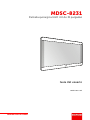 1
1
-
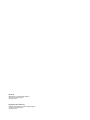 2
2
-
 3
3
-
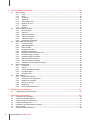 4
4
-
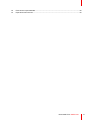 5
5
-
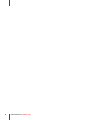 6
6
-
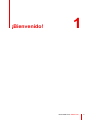 7
7
-
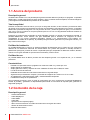 8
8
-
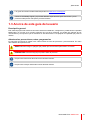 9
9
-
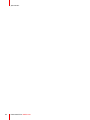 10
10
-
 11
11
-
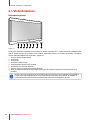 12
12
-
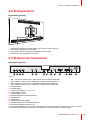 13
13
-
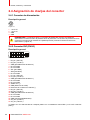 14
14
-
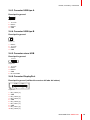 15
15
-
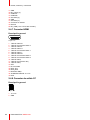 16
16
-
 17
17
-
 18
18
-
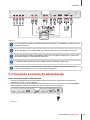 19
19
-
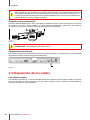 20
20
-
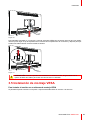 21
21
-
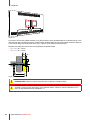 22
22
-
 23
23
-
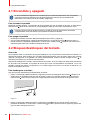 24
24
-
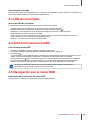 25
25
-
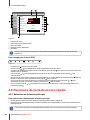 26
26
-
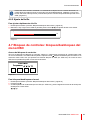 27
27
-
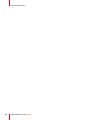 28
28
-
 29
29
-
 30
30
-
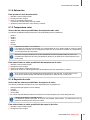 31
31
-
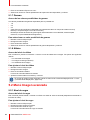 32
32
-
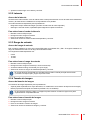 33
33
-
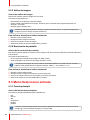 34
34
-
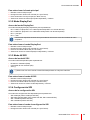 35
35
-
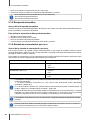 36
36
-
 37
37
-
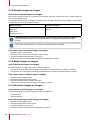 38
38
-
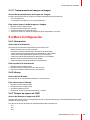 39
39
-
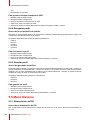 40
40
-
 41
41
-
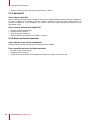 42
42
-
 43
43
-
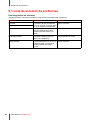 44
44
-
 45
45
-
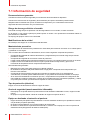 46
46
-
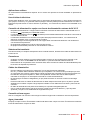 47
47
-
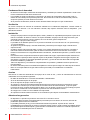 48
48
-
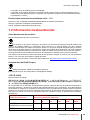 49
49
-
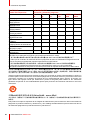 50
50
-
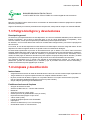 51
51
-
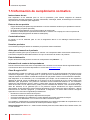 52
52
-
 53
53
-
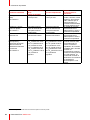 54
54
-
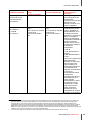 55
55
-
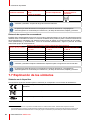 56
56
-
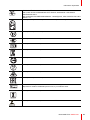 57
57
-
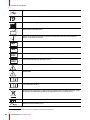 58
58
-
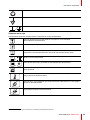 59
59
-
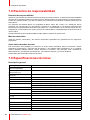 60
60
-
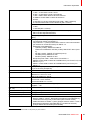 61
61
-
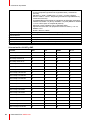 62
62
-
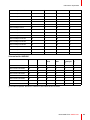 63
63
-
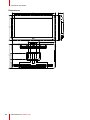 64
64
-
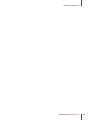 65
65
-
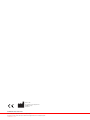 66
66
Barco MDSC-8231 Guía del usuario
- Categoría
- Televisores
- Tipo
- Guía del usuario
Artículos relacionados
-
Barco MDSC-8231 Guía del usuario
-
Barco MDSC-8231 Guía del usuario
-
Barco MDSC-8255 Guía del usuario
-
Barco MDSC-8427 Guía del usuario
-
Barco MDSC-8255 Guía del usuario
-
Barco MDSC-8232 Guía del usuario
-
Barco MDSC-8232 Guía del usuario
-
Barco MDSC-8255 Guía del usuario
-
Barco MDSC-8427 Guía del usuario
-
Barco MDSC-8255 Guía del usuario